【Linux】32条指令带你玩转 Linux !
目录
1,whoami
2,who
3,pwd
4,ls
1,ls
2,ls -l
3,ls -a
4,ls -al
5,ls -d
6,ls -ld
5,clear
6,cd
1,cd
2,cd .
3,cd ..
4,cd /home/litao/linux/ 绝对路径
5,cd ../day02/ 相对路径
6,cd ~
7,cd -
7,tree
8,touch
9,mkdir
1,mkdir
2,mkdir -p
10,rmdir && rm
1,rmdir
2,rm
3,rm -f
4,rm -r
5,rm -rf
6,rm -i
7,rm -rf *
11,man
12,nano
13,cp
1,cp
2,cp -rf
3,cp -rf *
14,mv
15,echo
16,cat
1,cat
2,cat -n
3,cat -b
4,cat -s
5,tac
6,cat <
17,more
18,less
1,less
2,/ 字符串
19,head
20,tail
21,date
22,Cal
23,find -name
24,which
25,whereis
26,grep
1,grep
2,grep -i
3,grep -n
4,grep -v
27,sort
1,sort
2,sort -r
28,uniq
1,uniq
2,uniq -u
3,uniq -d
4,sort & uniq 去重
5,sort | uc
统计每个行出现的次数
6,sort | uniq | wc -l
29,.zip / unzip
1,zip
2,zip -r
3,unzip -d
30,tar
1,tar -czf
2,tar -xzf
3,tar -xzf -C
31,重要的几个热键 [Tab],[ctrl]-c,[ctrl]-d
32,关机

1,whoami
查看当前账号是谁

当前账号就是 root ;
2,who
当前有哪些人登录了我的机器

当前只有 root 登录过,右边是登录时间;
3,pwd
显示用户当前所在的目录

4,ls
语法: ls [选项] [目录或文件]
功能:对于目录,该命令列出该目录下的所有子目录与文件。对于文件,将列出文件名以及其他信息
常用选项:
-a 列出目录下的所有文件,包括以 . 开头的隐含文件。
-d 将目录像文件一样显示,而不是显示其下的文件。 如:ls –d 指定目录
-i 输出文件的 i 节点的索引信息。 如 ls –ai 指定文件
-k 以 k 字节的形式表示文件的大小。ls –alk 指定文件
-l 列出文件的详细信息。
-n 用数字的 UID,GID 代替名称。 (介绍 UID, GID)
-F 在每个文件名后附上一个字符以说明该文件的类型,“*” 表示可执行的普通文件;“/” 表 示目录;“@” 表示符号链接;“|” 表示FIFOs;“=” 表示套接字 (sockets)。(目录类型 识别)
-r 对目录反向排序。
-t 以时间排序。
-s 在 l 文件名后输出该文件的大小。(大小排序,如何找到目录下最大的文件)
-R 列出所有子目录下的文件。(递归)
-1 一行只输出一个文件
1,ls
显示当前目录下文件的名称

当前目录下只有 test ;
2,ls -l
显示当前目录下文件的属性信息
ls -l 也可写成 ll;

这是一个包含一个文件的目录,文件名为 "test",文件大小为 0 字节,文件所有者为 root 用户,文件所属组也为 root 用户组,文件的创建日期为 10月7日,时间为 20:46。
3,ls -a
列出目录下的所有文件,包括以 . 开头的隐含文件
我们来到 886 这个目录底下来给大家展示;

当前目录下的文件只有 wxd.txt ;

ls -a 就可以打开所有文件,包括以 . 开头的隐式文件;
4,ls -al
同理,ls -al 就可以打开包括隐式文件的文件属性信息了;
ls -al 可以写成 ls -la 也可以写成 ls -a -l 以及 ll -a 都是可以的,顺序不重要;




各种写法都是可以的;
5,ls -d
显示目录本身的信息
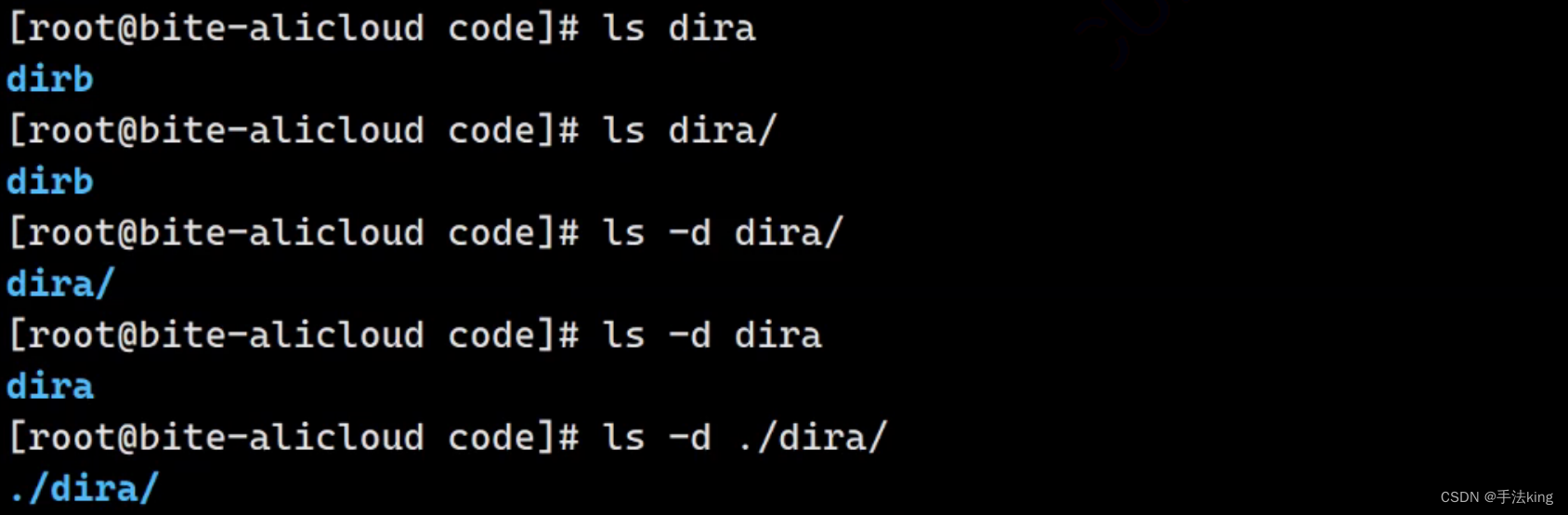
6,ls -ld
详细显示指定目录的信息



5,clear
清屏-----清空屏幕所有内容

回车一点,清空屏幕

6,cd
Linux 系统中,磁盘上的文件和目录被组成一棵目录树,每个节点都是目录或文件。
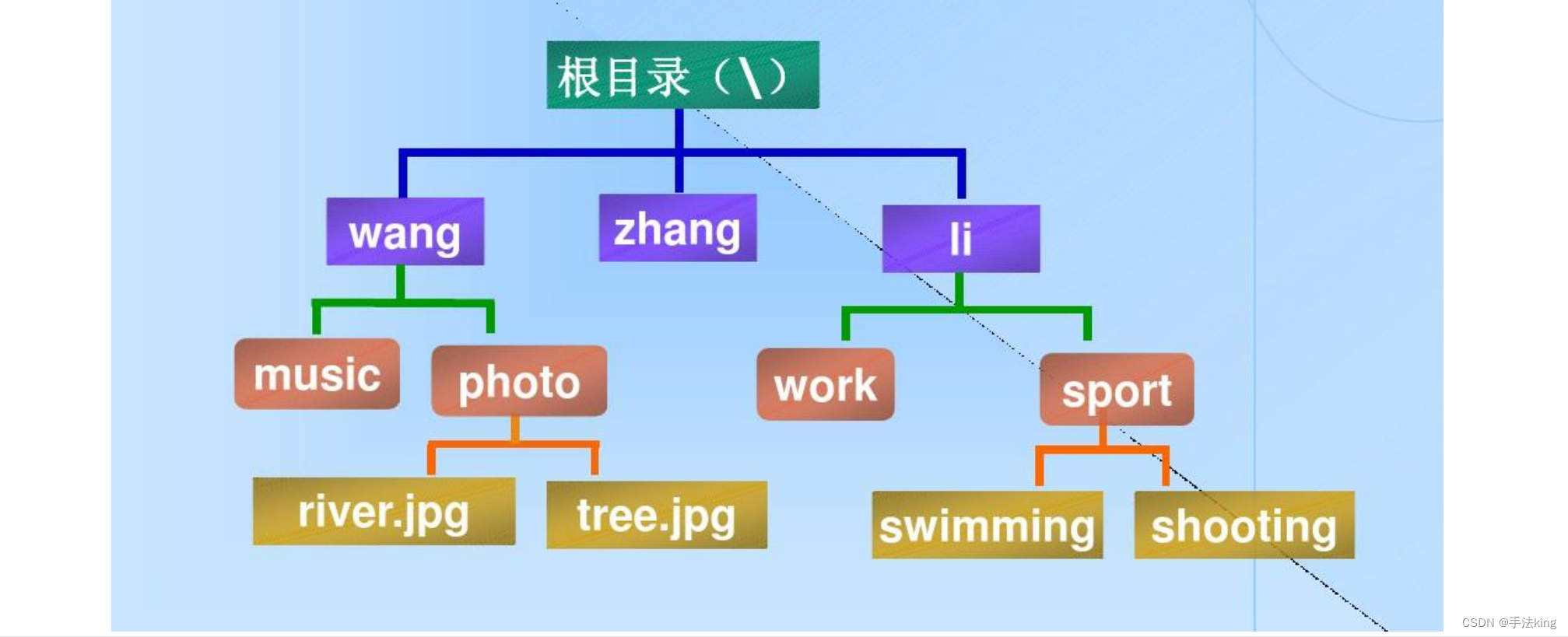
语法: cd 目录名
功能:改变工作目录,将当前工作目录改变到指定的目录下。
举例:
cd .. : 返回上级目录
cd /home/litao/linux/ : 绝对路径
cd ../day02/ : 相对路径
cd ~: 进入用户家目录
cd -: 返回最近访问目录
1,cd
这是我们的当前目录;

cd [ 目录 ] ------切换到指定目录
直接输入文件名

也可以输入路径

2,cd .
cd . 表示当前路径

3,cd ..
cd .. 表示上级路径

这就回到上级路径里面了;

像这里的隐藏文件 . 表示当前路径,.. 表示上级路径;
4,cd /home/litao/linux/ 绝对路径
我们从/目录开始,定位一个叶子文件的方式,形成的路径:绝对路径

像这种就是绝对路径了,从根目录 【/】出发;
5,cd ../day02/ 相对路径
相对于自身当前所处的目录为参考点,我们定位一个文件的路径:相对路径

像这种就是相对路径;
6,cd ~
进入用户家目

直接返回到家目录;

无论路径多远都一样;
7,cd -
返回最近访问目录
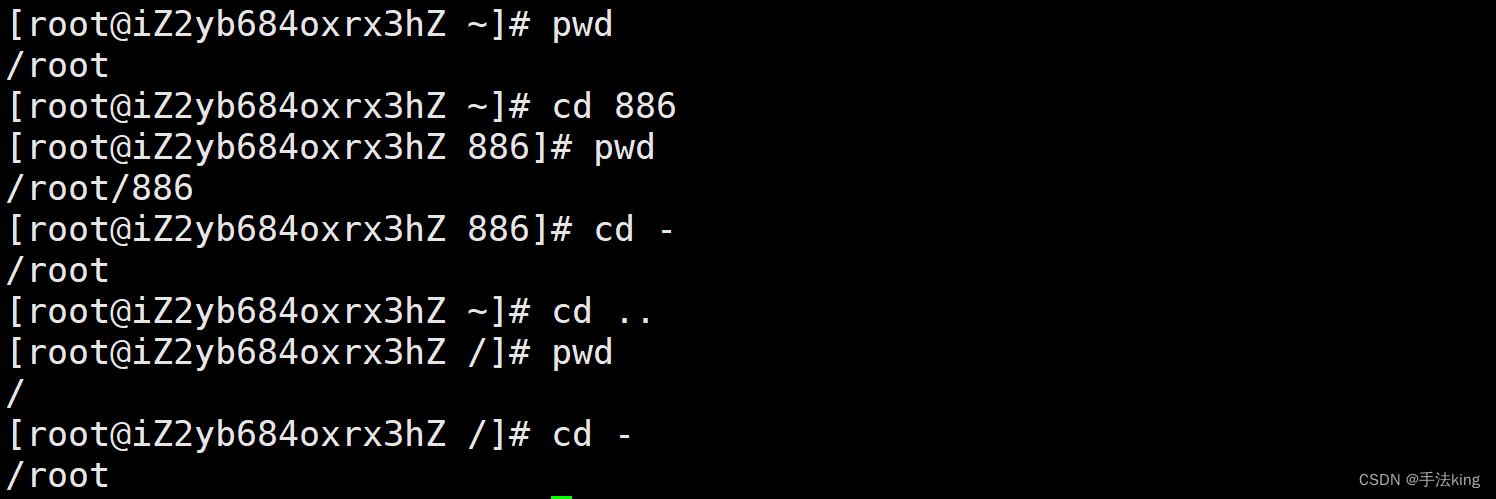
无论是在上级还是下级都直接返回最近访问目录;
7,tree
将当前目录的子目录以及文件用树状结构显示出来
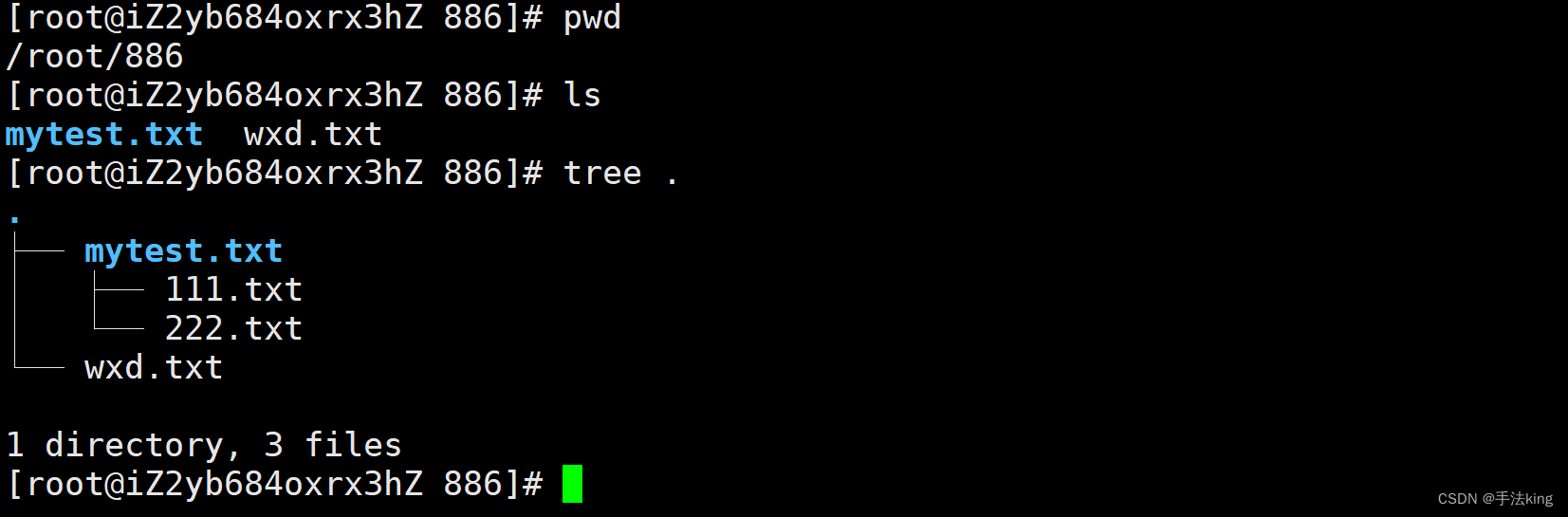
【.】就表示当前目录,现在就跟树一样了;
8,touch
语法: touch [选项]... 文件...
功能:touch 命令参数可更改文档或目录的日期时间,包括存取时间和更改时间,或者新建一个不存在的文件
常用选项:
-a : 或 --time = atime 或 --time = access 或 --time = use 只更改存取时间
-c : 或 --no-create 不建立任何文档
-d : 使用指定的日期时间,而非现在的时间
-f : 此参数将忽略不予处理,仅负责解决 BSD 版本 touch 指令的兼容性问题
-m : 或 --time = mtime 或 --time = modify 只更改变动时间。
-r : 把指定文档或目录的日期时间,统统设成和参考文档或目录的日期时间相同
-t : 使用指定的日期时间,而非现在的时间
1,touch
创建普通文件

就是这么简单,直接创建即可;

也可以一次性创建很多文件;
9,mkdir
语法:mkdir [选项] dirname...
功能:在当前目录下创建一个名为 “dirname”的目录
常用选项:
-p, --parents 可以是一个路径名称,此时若路径中的某些目录尚不存在,加上此选项后,系统将自动建立好那些尚不存在的目录,即一次可以建立多个目录
1,mkdir
在当前目录下创建目录

直接创建目录;
2,mkdir -p
在当前目录下创建一条路径
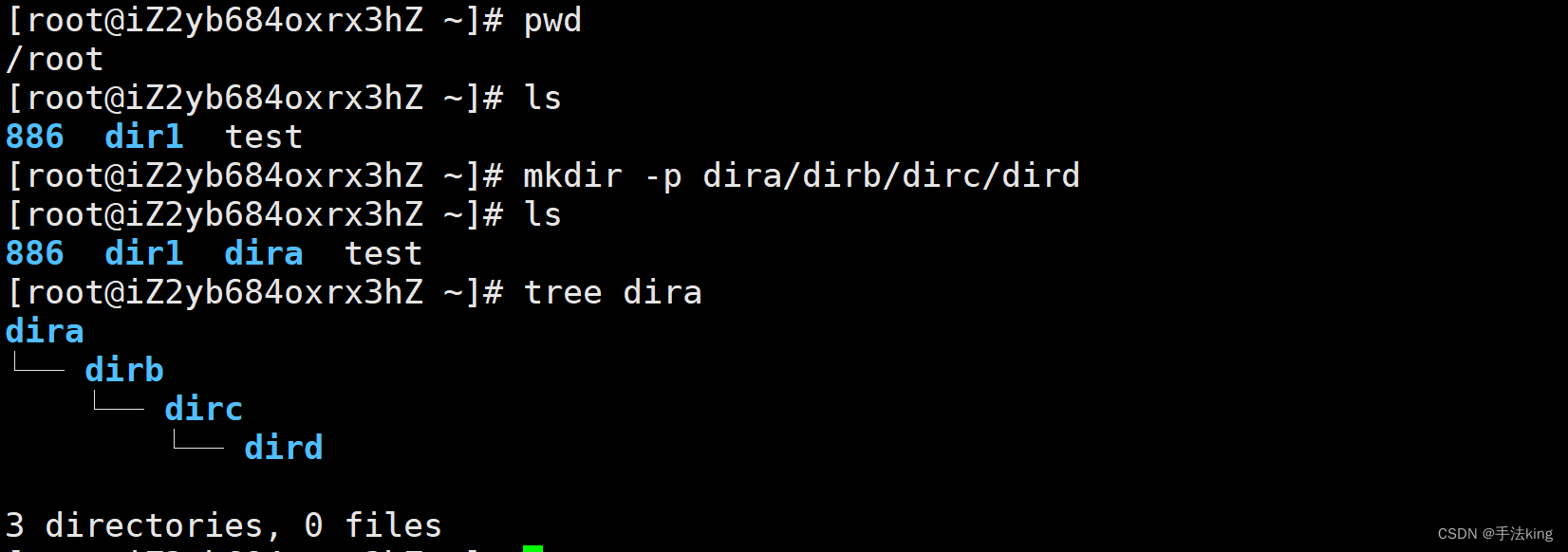
直接创建一条路径,美滋滋一键到位;
10,rmdir && rm
rmdir 是一个与 mkdir 相对应的命令。mkdir 是建立目录,而 rmdir 是删除命令
语法:rmdir [ -p ] [ dirName ]
适用对象:具有当前目录操作权限的所有使用者
功能:删除空目录
常用选项:
-p 当子目录被删除后如果父目录也变成空目录的话,就连带父目录一起删除
rm 命令可以同时删除文件或目录
语法:rm [ -f -i -r -v ][ dirName/dir ]
适用对象:所有使用者
功能:删除文件或目录
常用选项:
-f :即使文件属性为只读(即写保护),亦直接删除
-i :删除前逐一询问确认
-r :删除目录及其下所有文件
1,rmdir
删除普通文件
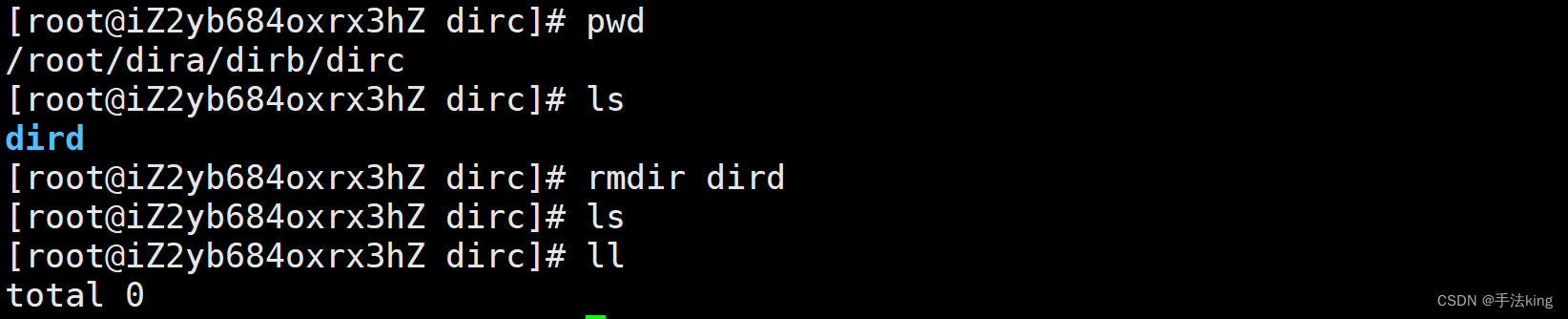
这样就可以直接删掉了,切记只能删除空目录哦;
2,rm
删除普通文件,会有是否确认选项
 y 就代表 yes,n 就代表 no;
y 就代表 yes,n 就代表 no;
3,rm -f
强制删除空目录(不在询问)

4,rm -r
可以删除一整个目录(目录下的所有东西都幸免不了)
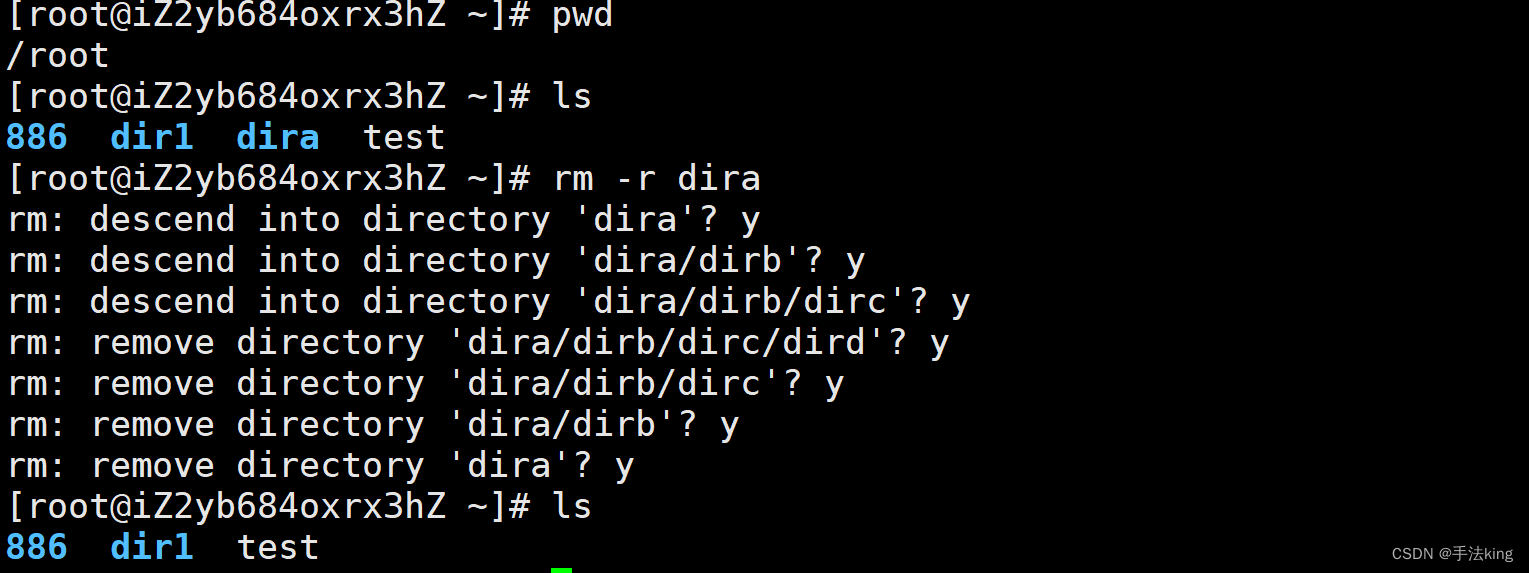
不过每次都要我们确认一下,y 就代表 yes,n 就代表 no;
5,rm -rf
强制递归删除,且不在询问

直接递归式强制删除,很爽的!
6,rm -i
在普通家目录下,删除文件是没有选项的,这就容易导致错删,所以加上 -i 就可以弹出选项了;


两者以对比显而易见;
注意:
在 root 用户下无论加不加 -i 都是会弹出选项的,-i 只是针对普通用户;

7,rm -rf *
删除当前目录下的所有内容,包括目录及文件(不会删除以 . 开头的隐藏文件)
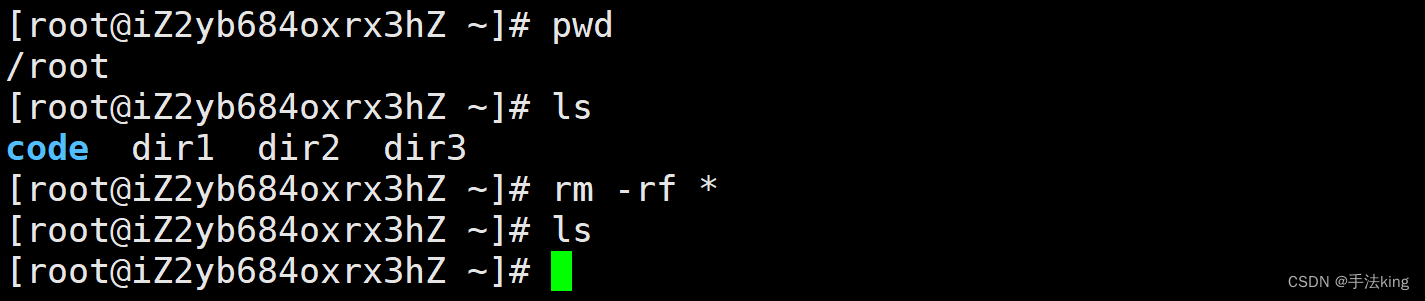
终极无敌爽,直接一键删除;
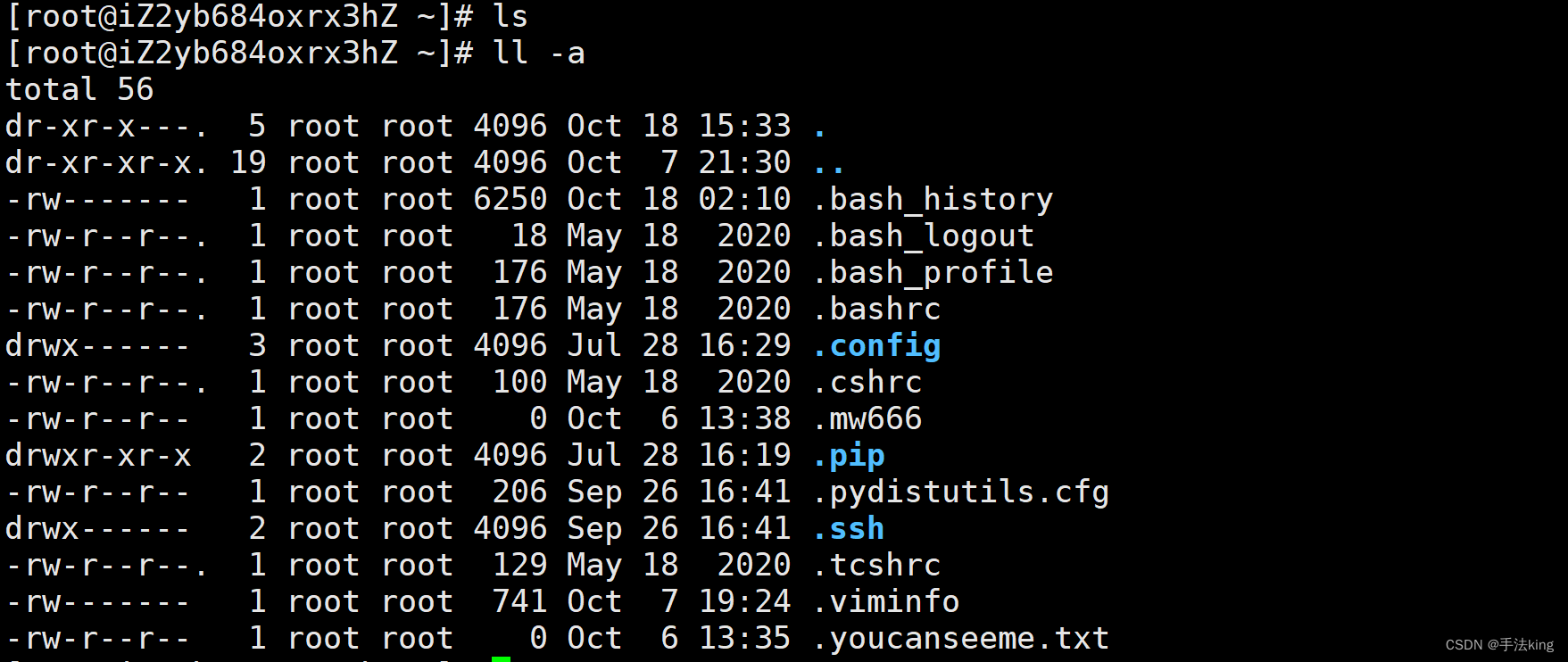
系统默认不删除隐藏文件;
11,man
Linux 的命令有很多参数,我们不可能全记住,我们可以通过查看联机手册获取帮助。访问Linux 手册页的命令是 man
语法: man [选项] 命令
常用选项:
-k :根据关键字搜索联机帮助
num 只在第num章节找
-a: 将所有章节的都显示出来,比如 man printf 它缺省从第一章开始搜索,知道就停止,用 a 选项,当按 下 q 退出,他会继续往后面搜索,直到所有章节都搜索完毕

下面有 9 个手册编号,所有的指令都在里面;
按 q 就退出
我们查找指令的时候默认从第一个手册往后查找,找到为止;
也可以指定某个手册编号里面查找;


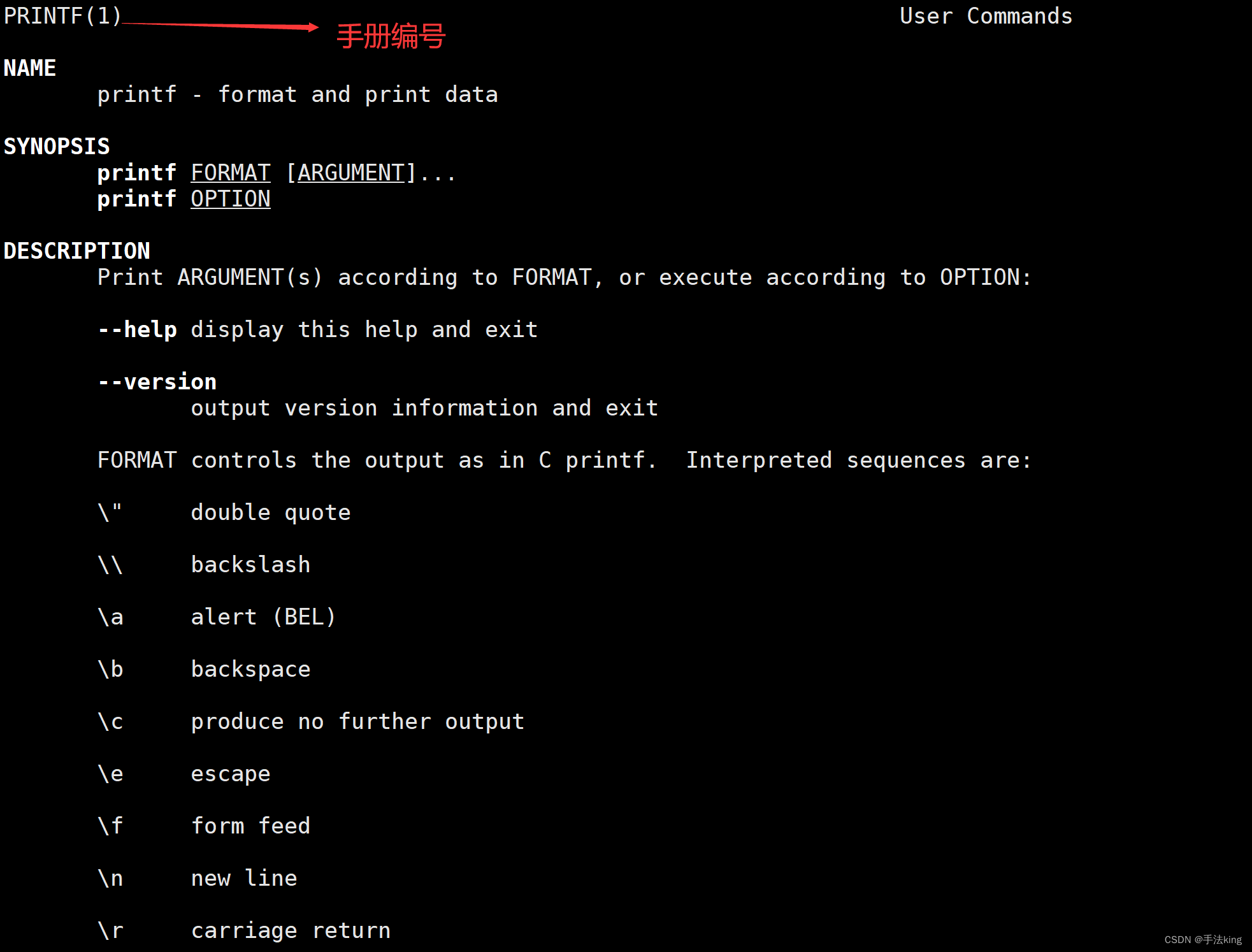

这样写也是一样的效果;

如果手册里面没有就会提示说明;
12,nano
对文件进行写入,如果文件不存在则自动建立其文件;
我们先对其进行写入;

画面的下面有指示图标,^x 就是退出;
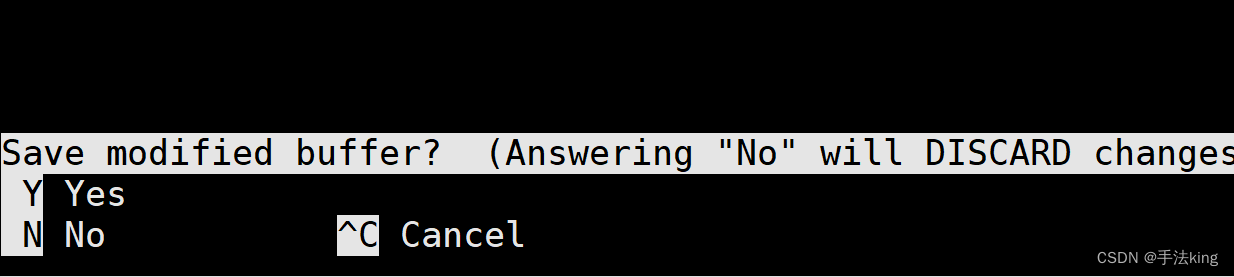
这里选择保存即可;
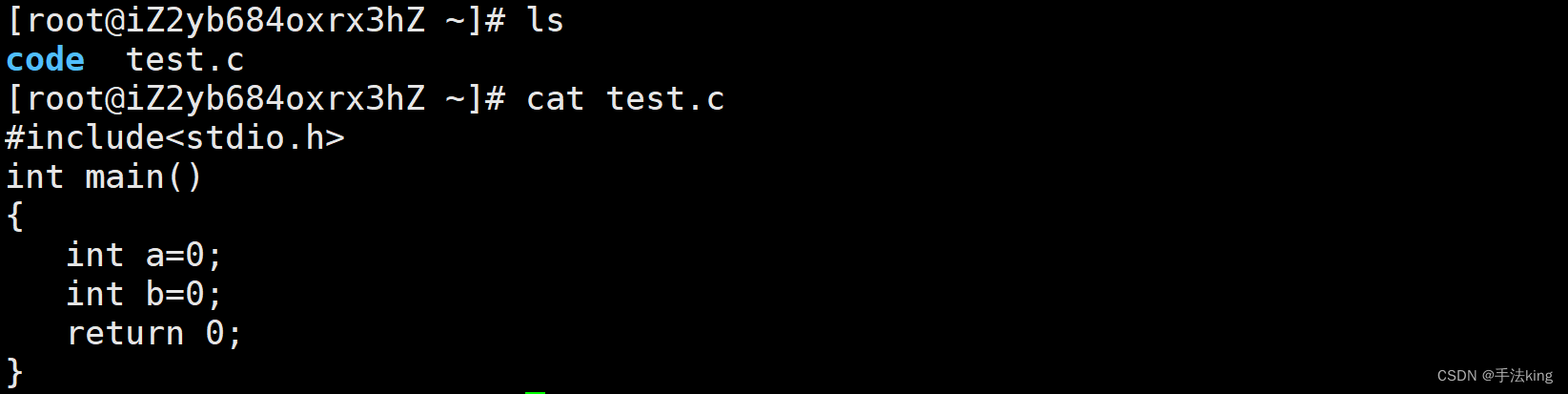
我们再用 【cat】指令进行查看,此指令后续会讲;

如果要写入的文件此目录下没有,则会自动生成其文件;
13,cp
语法:cp [选项] 源文件或目录 目标文件或目录
功能: 复制文件或目录
说明: cp 指令用于复制文件或目录,如同时指定两个以上的文件或目录,且最后的目的地是一个已经存在的目录, 则它会把前面指定的所有文件或目录复制到此目录中。若同时指定多个文件或目录,而最后的目的地并非一个已存在的目录,则会出现错误信息
常用选项:
-f : 或 --force 强行复制文件或目录, 不论目的文件或目录是否已经存
-i : 或 --interactive 覆盖文件之前先询问用户
-r: 递归处理,将指定目录下的文件与子目录一并处理。若源文件或目录的形态,不属于目 录或符号链 接,则一律视为普通文件处理
-R : 或 --recursive递归处理,将指定目录下的文件及子目录一并处理
1,cp
拷贝文件

这里可以看到是自动生成文件了;

文件内容都是一样的,也就是拷贝成功了;
2,cp -rf
拷贝目录
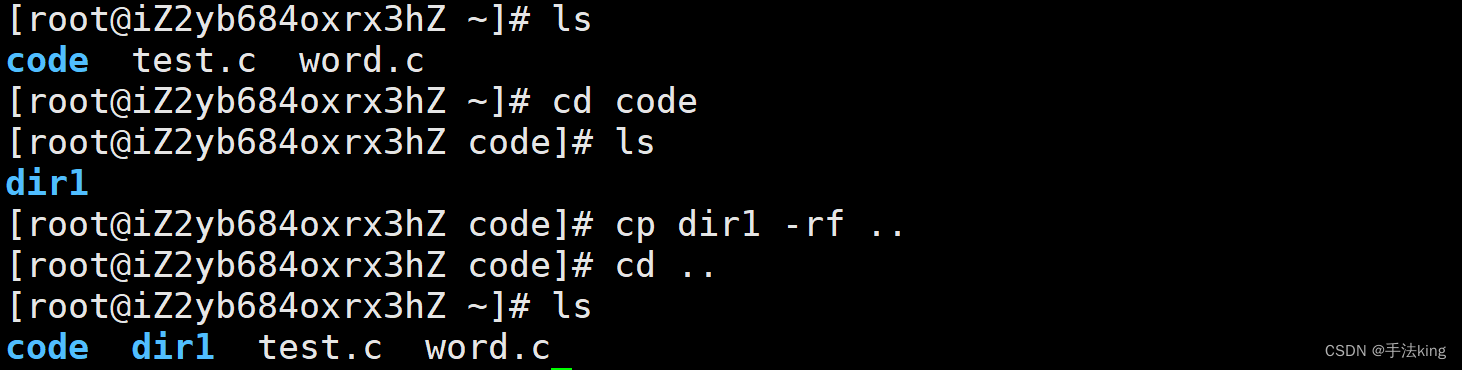
cp dir1 -rf .. 也可以写成 cp -rf dir1 .. ;
显而易见,也是将其目录拷贝成功了;

也可以指定名字拷贝;
3,cp -rf *
拷贝当前目录下的所有内容
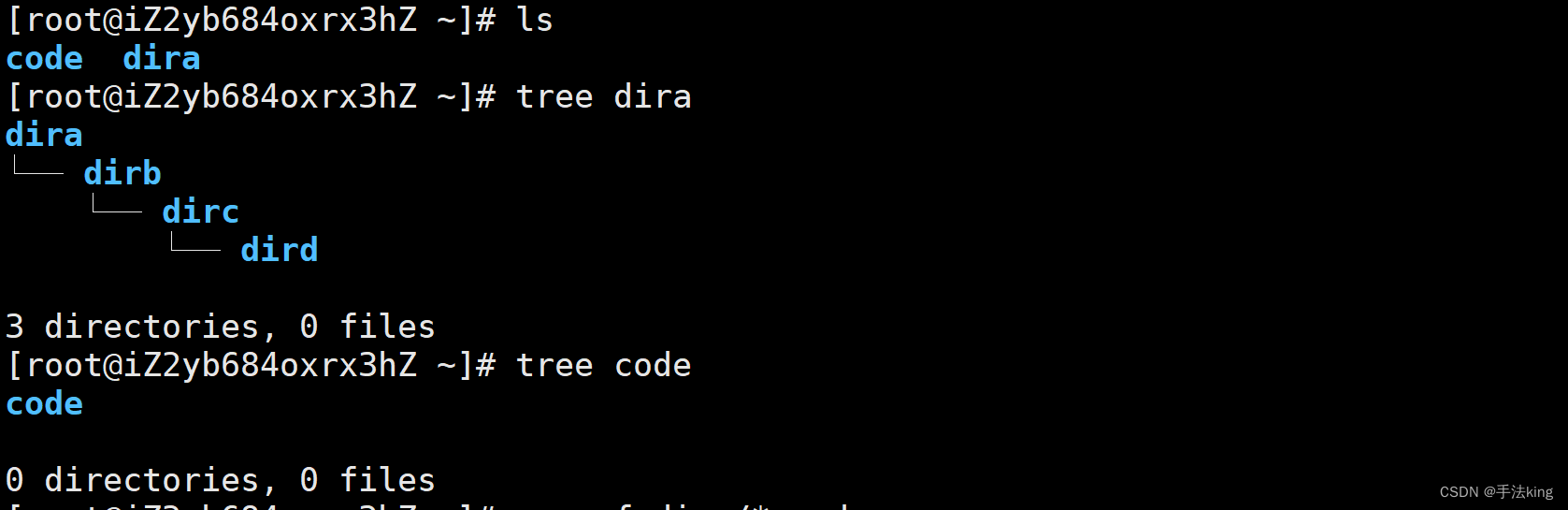 这是刚开始两个目录里的信息;
这是刚开始两个目录里的信息;

拷贝之后,dira 目录下的所以内容全部拷贝到 code 目录下了;
还有一点就是,无论是拷贝还是删除,都不涉及隐藏文件,这是系统默认的;
14,mv
mv 命令是 move 的缩写,可以用来移动文件或者将文件改名(move (rename) files),是Linux 系统下常用的命令,经常用来备份文件或者目录。
语法: mv [选项] 源文件或目录 目标文件或目录
功能:
1,视 mv 命令中第二个参数类型的不同(是目标文件还是目标目录),mv 命令将文件重命名或将其移至一个新的目录中。
2,当第二个参数类型是文件时,mv 命令完成文件重命名,此时,源文件只能有一个(也可以是源目录名),它将所给的源文件或目录重命名为给定的目标文件名。
3,当第二个参数是已存在的目录名称时,源文件或目录参数可以有多个,mv 命令将各参数指定的源文件均移至目标目录中。
常用选项:
-f :force 强制的意思,如果目标文件已经存在,不会询问而直接覆盖
-i :若目标文件 (destination) 已经存在时,就会询问是否覆盖!
移动文件(相当于剪切)
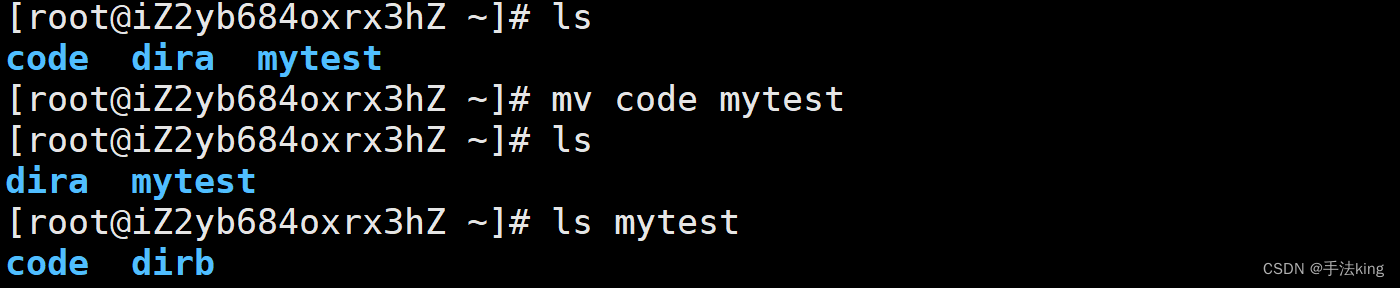
这文件就移动成功了;
还可以改变移动的文件名称;

这样文件就移动过来了也改变名称了;
15,echo
直接在屏幕上打印输入的字符串,或者向某个文件直接输入,比 nano指令 要方便

输入字符串直接在屏幕上打印;

也可以用 > 向文件中写入;

如果当前目录下文件名不存在时,则会自动生成其文件;

当没有内容却指向一个不存在的文件时,会在当前目录下生成此文件;

而且是清空原文件的内容在进行输入的,所以 > 也可以用来清空原文件;
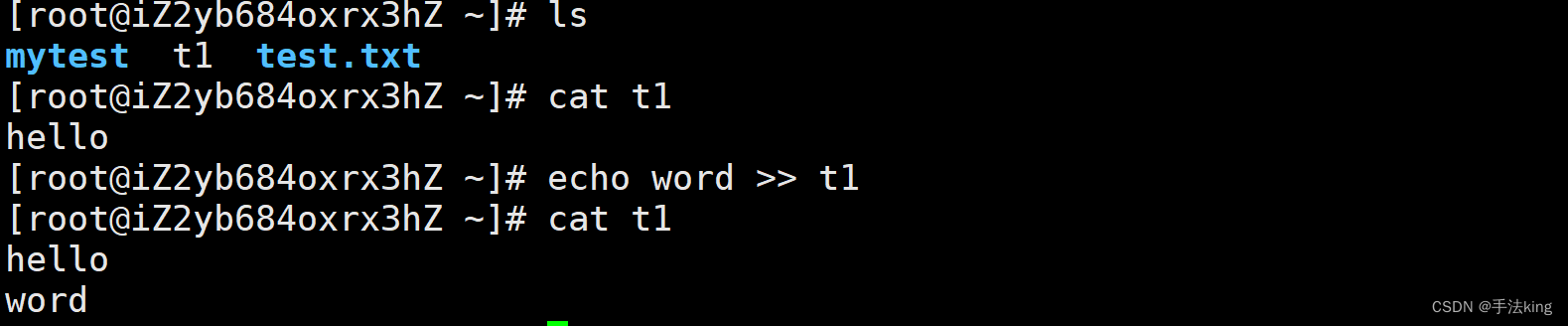
如果用 >> 的话就不会清空原文件的内容了,而是会叠加;
【>】也叫输出重定向
【>>】也叫追加重定向
16,cat
适用于短文件
语法:cat [选项] [文件]
功能: 查看目标文件的内容
常用选项:
-b : 对非空输出行编号
-n : 对输出的所有行编号
-s : 不输出多行空行
1,cat
打印文件里的内容
这个其实我们之前也用过很多次了,大家也该并不陌生;

用法很简单,直接对接文件就行;
cat 还有一个用法
不跟文件名,输入什么打印什么

2,cat -n
对输出的所有行编号

对输出的所有行编号
3,cat -b
对非空输出行编号
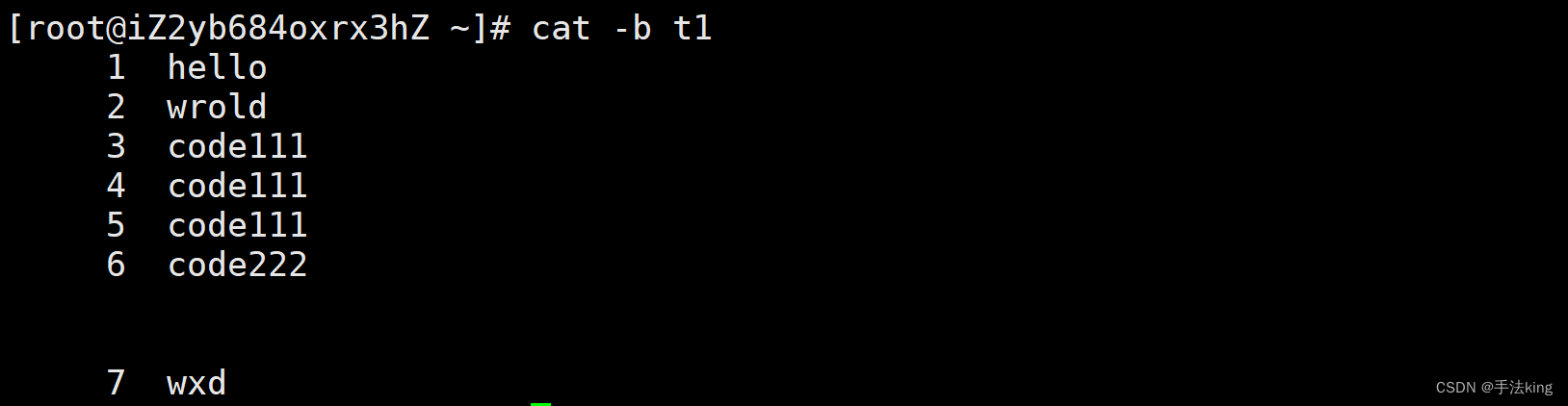
对于空行是不输出行号的;
4,cat -s
不输出多行空行
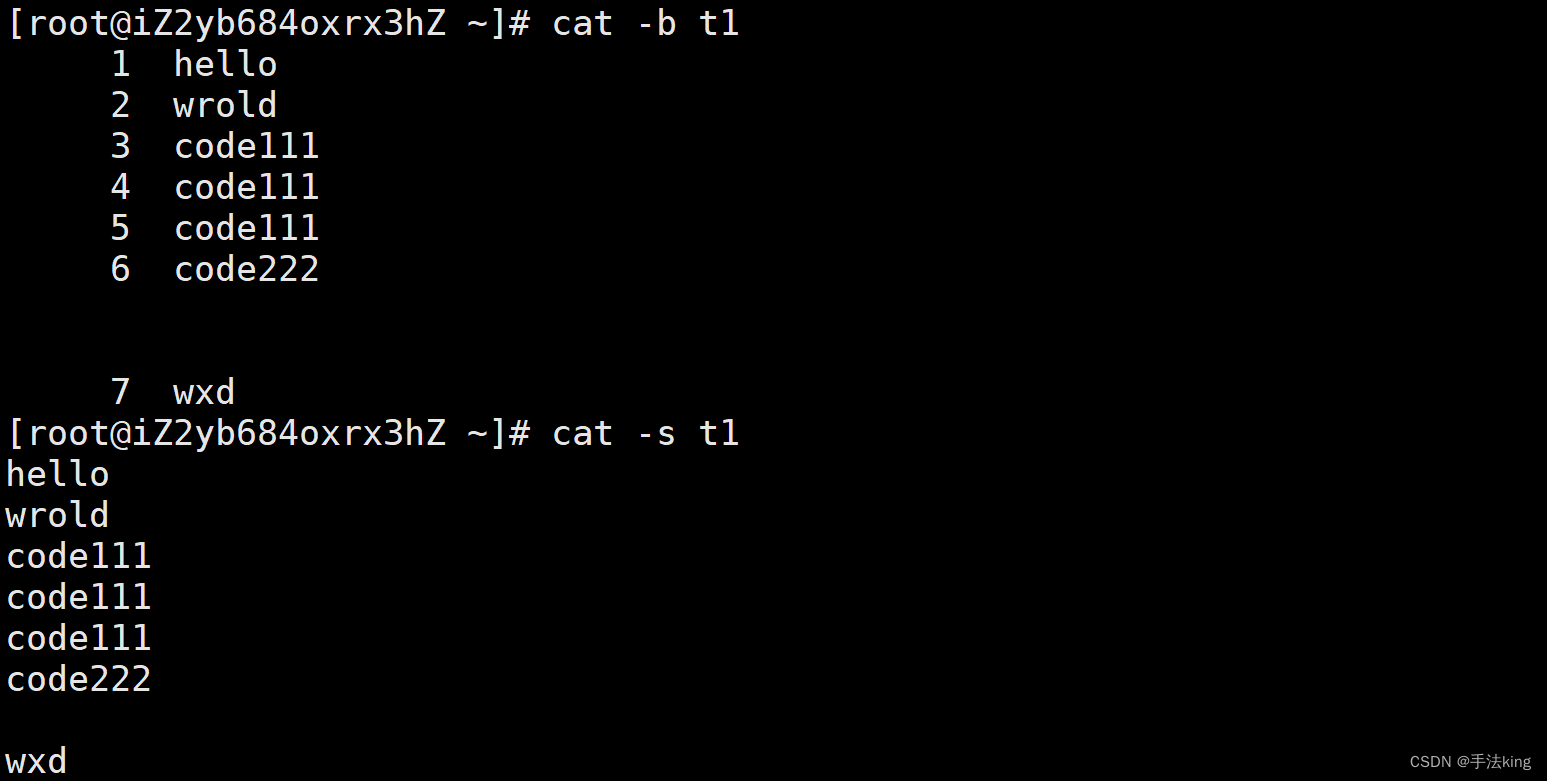
对于连续的多行空行会进行压缩;
5,tac
将内容逆向输出

名字一倒,直接就是倒反天祉;
6,cat <
功能不变直接输出,【<】为输入重定向;

17,more
语法:more [选项] [文件]
功能:more命令,功能类似 cat
常用选项:
-n :对输出的所有行编号
q :退出more

此文件里面有一千行信息,用 more 的话只能用回车一个一个往下翻;
18,less
适用于长文件
less 工具也是对文件或其它输出进行分页显示的工具,应该说是 linux 正统查看文件内容的工具,功能极其强大。
less 的用法比起 more 更加的有弹性。在 more 的时候,我们并没有办法向前面翻, 只能往后面看
但若使用了 less 时,就可以使用 [pageup][pagedown] 等按键的功能来往前往后翻看文件,更容易用来查看一个文件的内容!
除此之外,在 less 里头可以拥有更多的搜索功能,不止可以向下搜,也可以向上搜
语法: less [参数] 文件
功能:
less 与 more 类似,但使用 less 可以随意浏览文件,而 more 仅能向前移动,却不能向后移动,而且 less 在查看之前不会加载整个文件。
选项:
-i : 忽略搜索时的大小写
-N: 显示每行的行号
/字符串: 向下搜索“字符串”的功能
?字符串: 向上搜索“字符串”的功能
n: 重复前一个搜索(与 / 或 ? 有关)
N: 反向重复前一个搜索(与 / 或 ? 有关)
q: quit
1,less
可以上下翻动,十分灵活(按 q 退出)

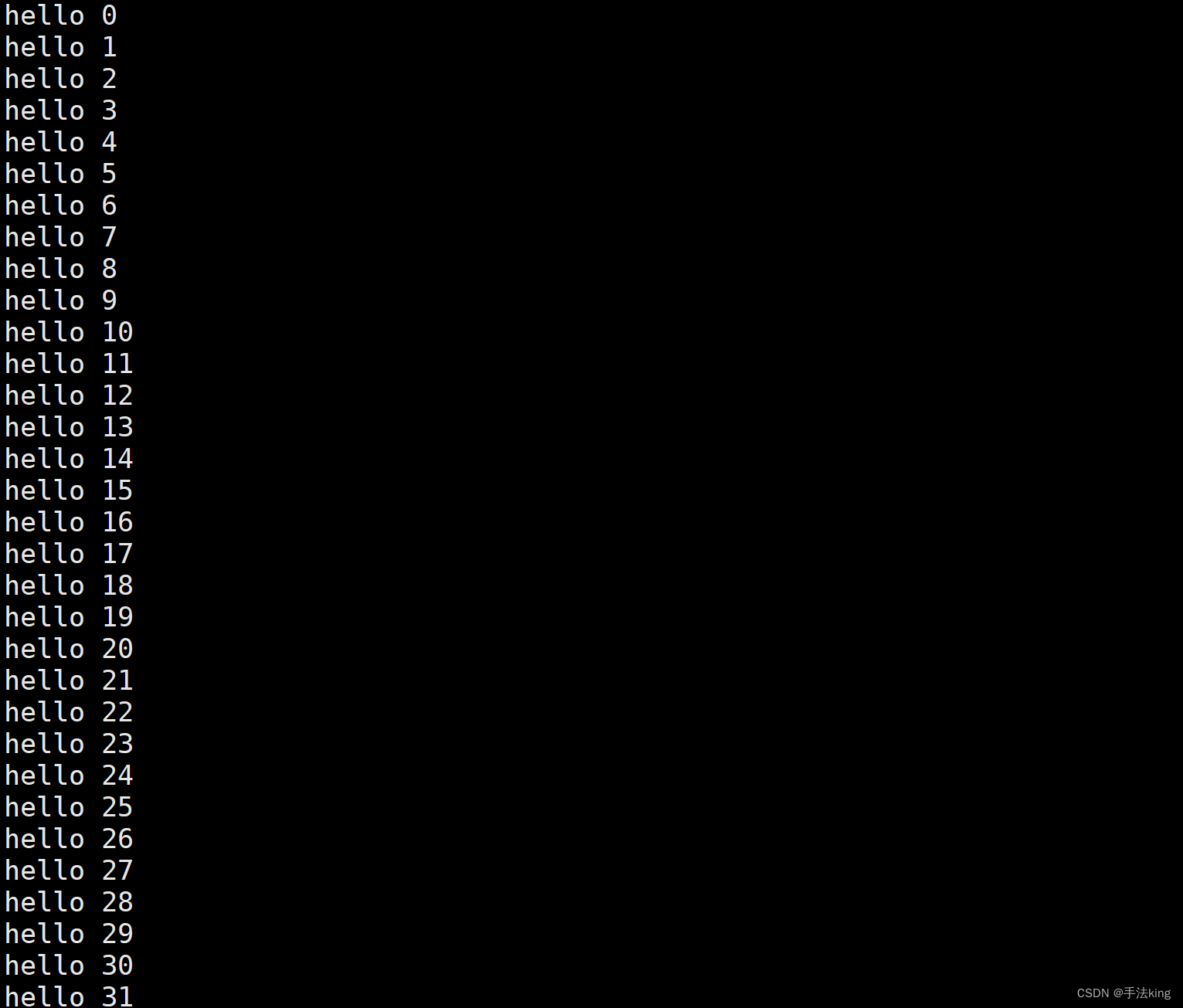
2,/ 字符串
正向搜索
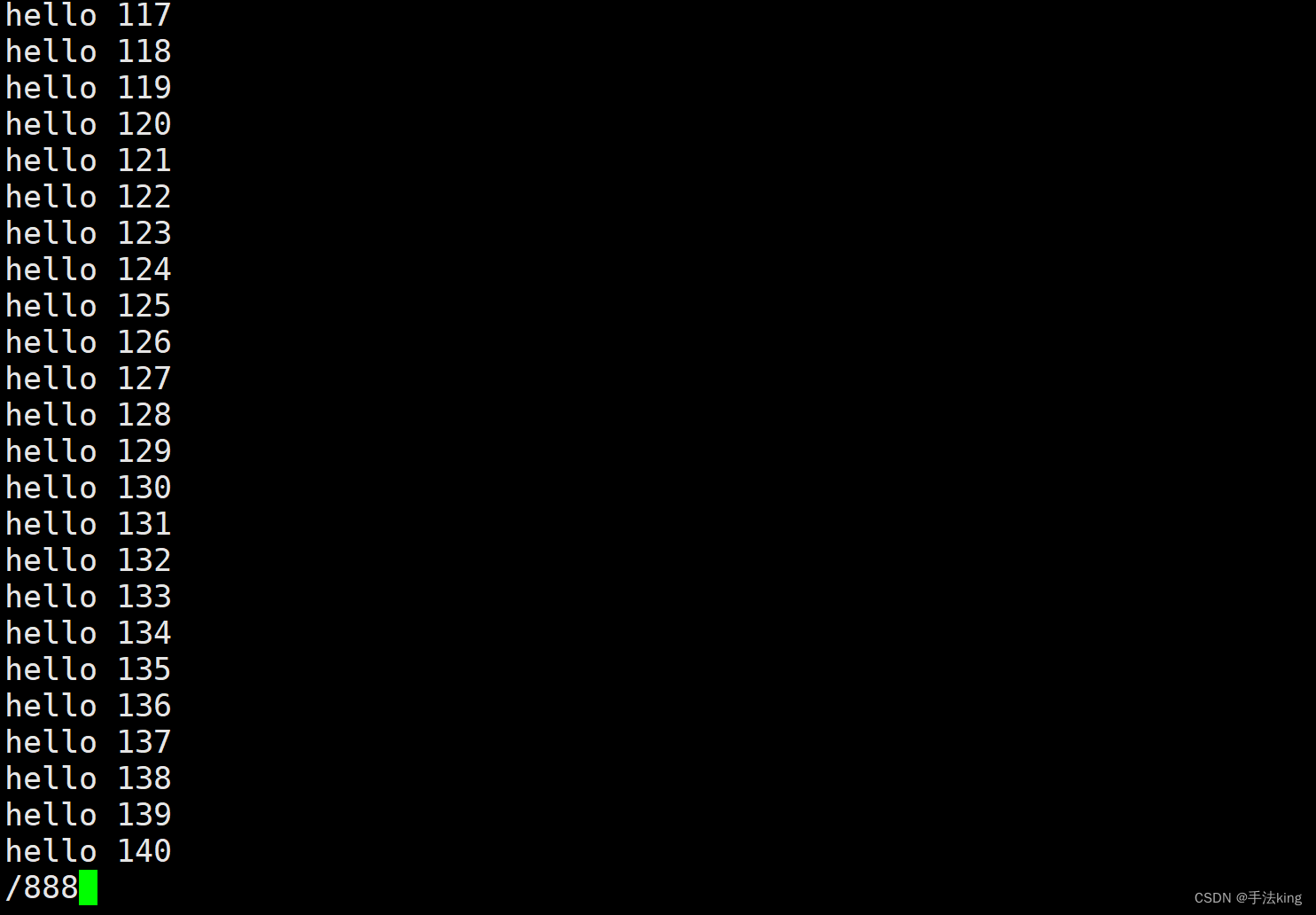

19,head
head 与 tail 就像它的名字一样的浅显易懂,它是用来显示开头或结尾某个数量的文字区块,head 用来显示档案的 开头至标准输出中,而 tail 想当然尔就是看档案的结尾。
语法: head [参数] ... [文件] ...
功能:
head 用来显示档案的开头至标准输出中,默认 head 命令打印其相应文件的开头10行。
选项:
-n :显示的行数



很方便,随便查看前几行;
20,tail
tail 命令从指定点开始将文件写到标准输出.使用tail命令的-f选项可以方便的查阅正在改变的日志文件, tail - f filename 会把 filename 里最尾部的内容显示在屏幕上,并且不但刷新,使你看到最新的文件内容.
语法: tail [必要参数] [选择参数] [文件]
功能: 用于显示指定文件末尾内容,不指定文件时,作为输入信息进行处理。常用查看日志文件
选项:
-f :循环读取
-n :显示行数



head 是打印前几行,tail 就是打印后几行,用法都是一样的;
如果我们要打印中间的部分的,就比如打印 800 -- 809 ;
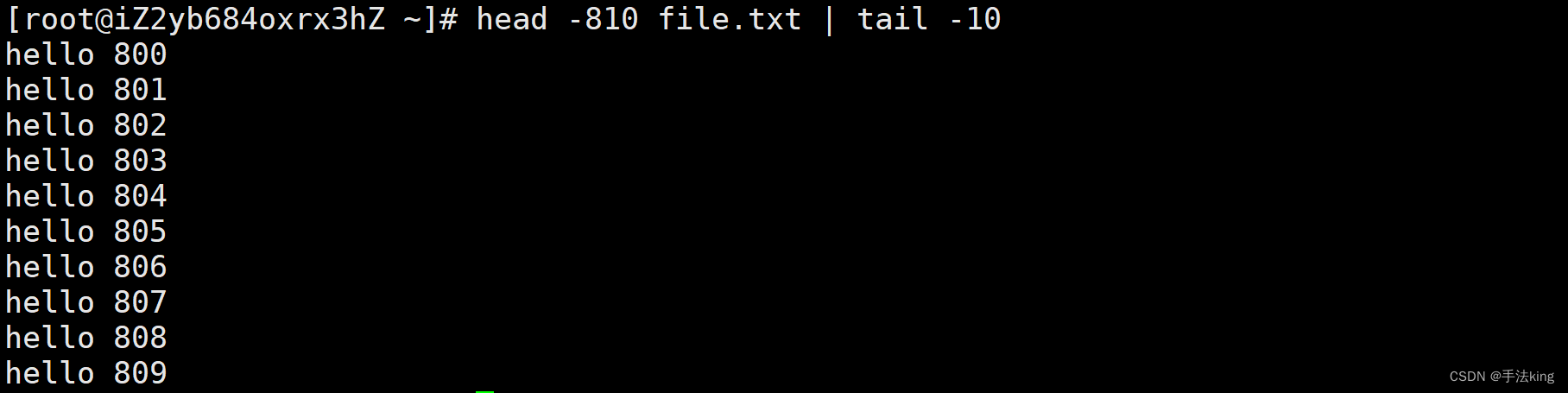
或者:
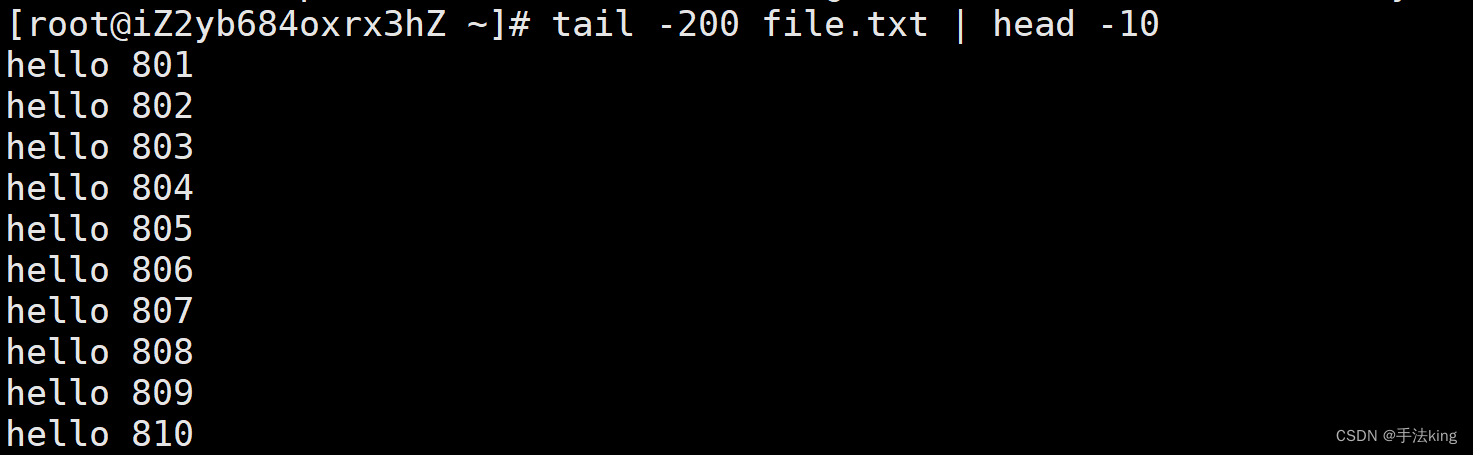
把他们组合起来就可以了;
21,date
date 显示
date 指定格式显示时间:date +m:%d;
1,在显示方面,使用者可以设定欲显示的格式,格式设定为一个加号后接数个标记,其中常用的标记列表如下
%H : 小时(00..23)
%M : 分钟(00..59)
%S : 秒(00..61)
%X : 相当于 %H:%M:%S
%d : 日 (01..31)
%m : 月份 (01..12)
%Y : 完整年份 (0000..9999)
%F : 相当于 %Y-%m-%d
2,在设定时间方面
date -s //设置当前时间,只有 root 权限才能设置,其他只能查看
date -s 20080523 //设置成 20080523,这样会把具体时间设置成空 00:00:00
date -s 01:01:01 //设置具体时间,不会对日期做更改
date -s “01:01:01 2008-05-23″ //这样可以设置全部时间
date -s “01:01:01 20080523″ //这样可以设置全部时间
date -s “2008-05-23 01:01:01″ //这样可以设置全部时间
date -s “20080523 01:01:01″ //这样可以设置全部时间
3,时间戳
时间->时间戳:date +%s
时间戳->时间:date -d@1508749502
Unix时间戳(英文为Unix epoch, Unix time, POSIX time 或 Unix timestamp)是从1970年1月1日(UTC/GMT的 午夜)开始所经过的秒数,不考虑闰秒

用 y m d 和 f 看日期的方式都是一样的;

与上述同理,而且还可以用 符号 将其链接起来;

这个东西是时间戳,是从 1970年的一月一日到现在的秒数;

还可以用 -d @ 来查看时间戳对应的日期;
22,Cal
cal 命令可以用来显示公历(阳历)日历。公历是现在国际通用的历法,又称格列历,通称阳历。“阳历”又名“太阳 历”,系以地球绕行太阳一周为一年,为西方各国所通用,故又名“西历”。
命令格式: cal [参数] [月份] [年份]
功能: 用于查看日历等时间信息,如只有一个参数,则表示年份(1-9999),如有两个参数,则表示月份和年份
常用选项:
-3 :显示系统前一个月,当前月,下一个月的月历
j :显示在当年中的第几天(一年日期按天算,从1月1号算起,默认显示当前月在一年中的 天数)
y :显示当前年份的日历
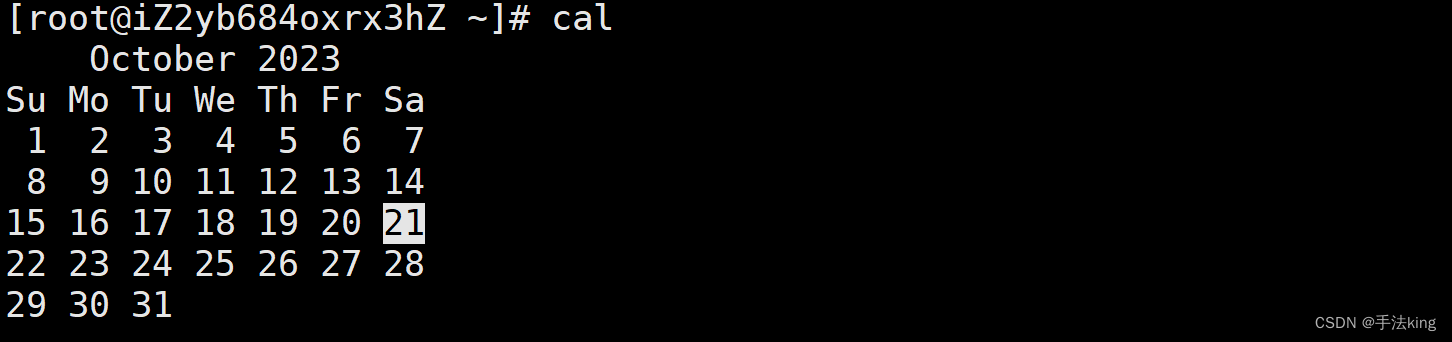
直接就是显示日历;
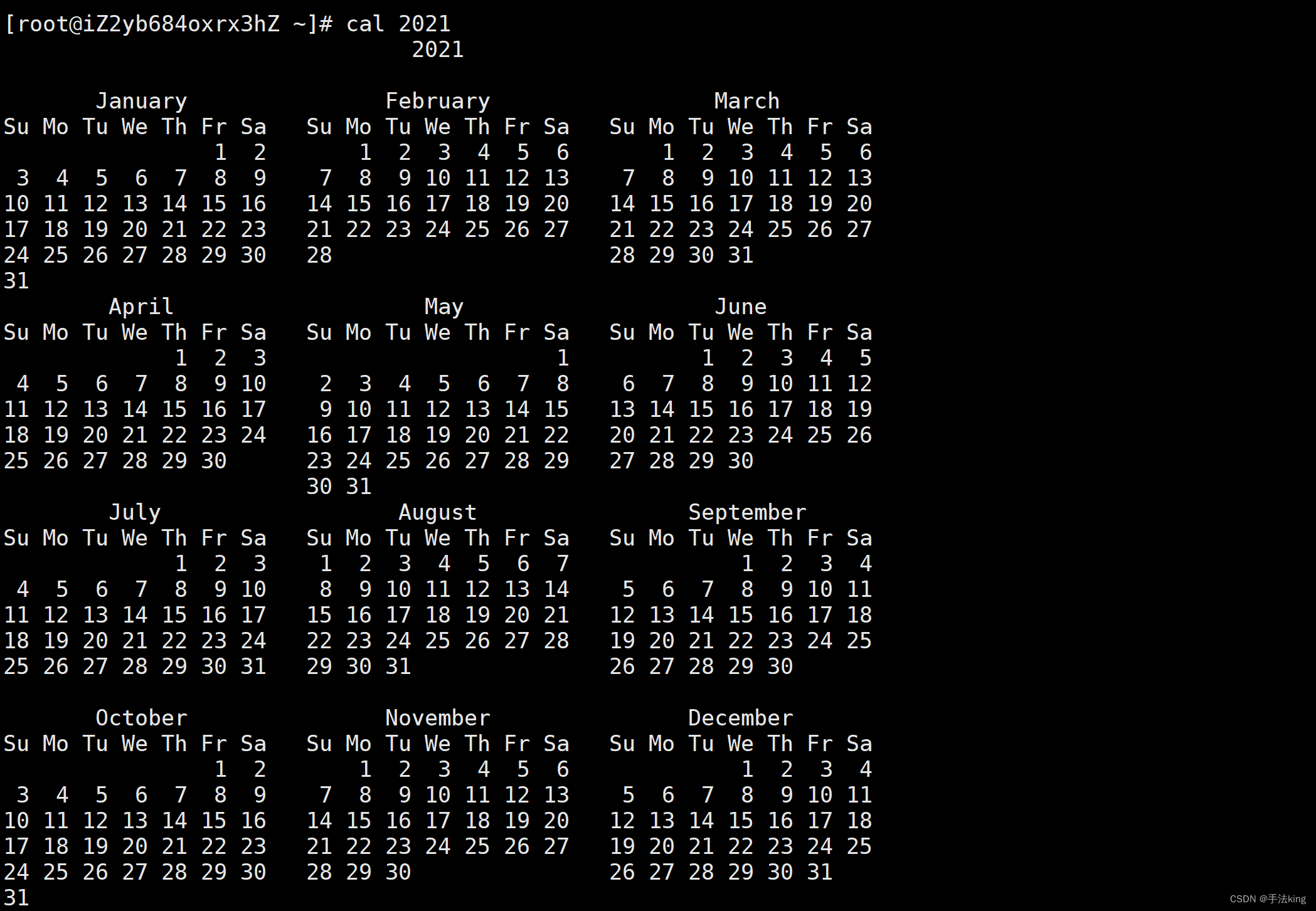
也可以后面跟年份,那么就会输出那一年的日历;

还可以 -3 看上个月,这个月,下个月的日历,不过也就只限于 -3 和 -1;
23,find -name
Linux 下 find 命令在目录结构中搜索文件,并执行指定的操作。
Linux 下 find 命令提供了相当多的查找条件,功能很强大。由于 find 具有强大的功能,所以它的选项也很多,其中大部分选项都值得我们花时间来了解一下。
即使系统中含有网络文件系统( NFS),find 命令在该文件系统中同样有效,只你具有相应的权限。
在运行一个非常消耗资源的 find 命令时,很多人都倾向于把它放在后台执行,因为遍历一个大的文件系 统可能会花费很长的时间(这里是指30G字节以上的文件系统)。
语法: find pathname -options
功能: 用于在文件树种查找文件,并作出相应的处理(可能访问磁盘)
常用选项:
-name 按照文件名查找文件。

指在什么什么路径底下找这个文件,后面跟的是文件名;
24,which
只查找指令,比 find 快;

直接就可以查到了,很方便;
25,whereis
查找文档,很全面

很方便全面;
26,grep
语法: grep [选项] 搜寻字符串文件
功能: 在文件中搜索字符串,将找到的行打印出来
常用选项:
-i :忽略大小写的不同,所以大小写视为相同
-n :顺便输出行号
-v :反向选择,亦即显示出没有 '搜寻字符串' 内容的那一行
1,grep
查找包含字符串的行并打印出来;

2,grep -i
忽略大小写的不同,所以大小写视为相同
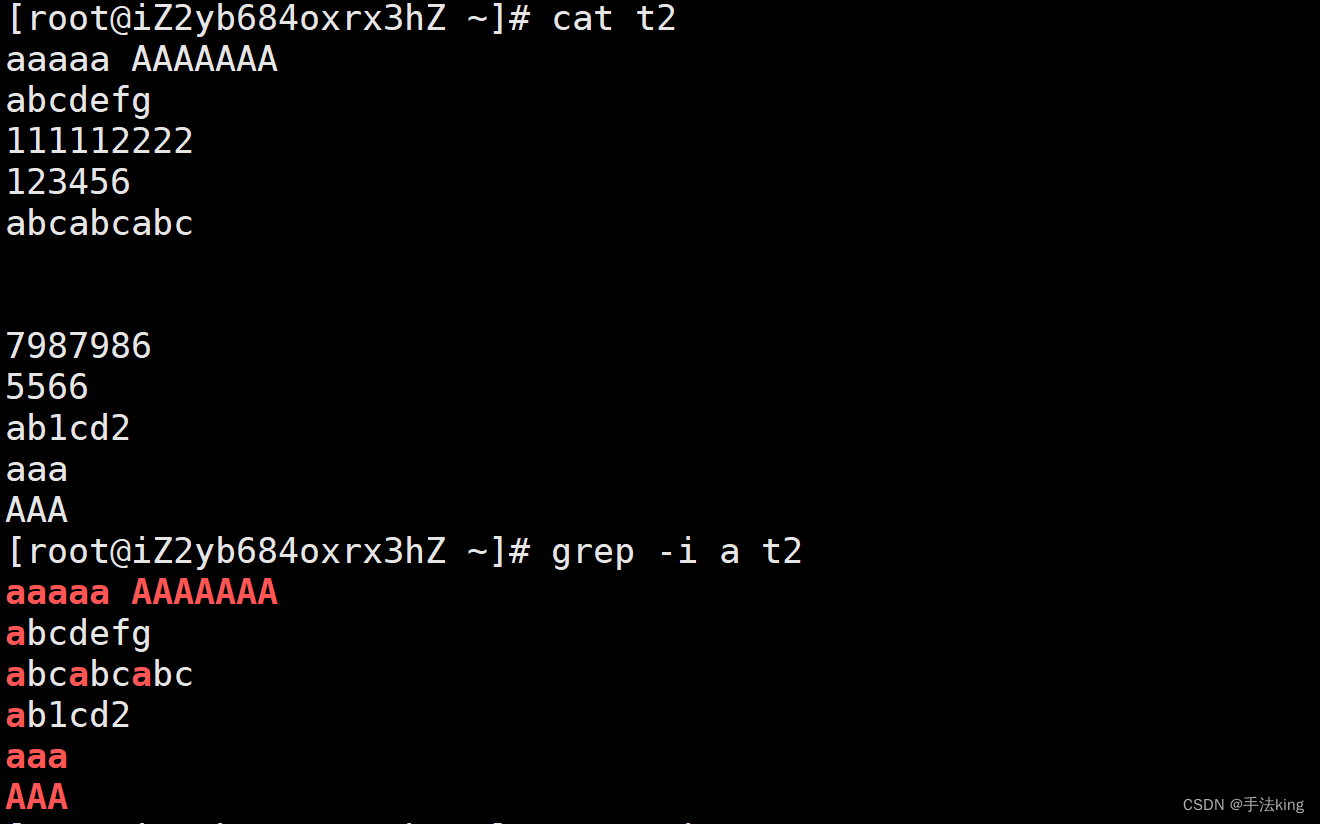
3,grep -n
顺便输出行号


还可以组合忽略大小写;
4,grep -v
相反而行,不包含此字符串的都输出;

27,sort
1,sort
根据首行字母的 ASII 值进行排序;

2,sort -r
反向输出

28,uniq
1,uniq
唯一的,把相邻且相同的行进行压缩

相邻且一样的行进行压缩;
2,uniq -u
只保留唯一项
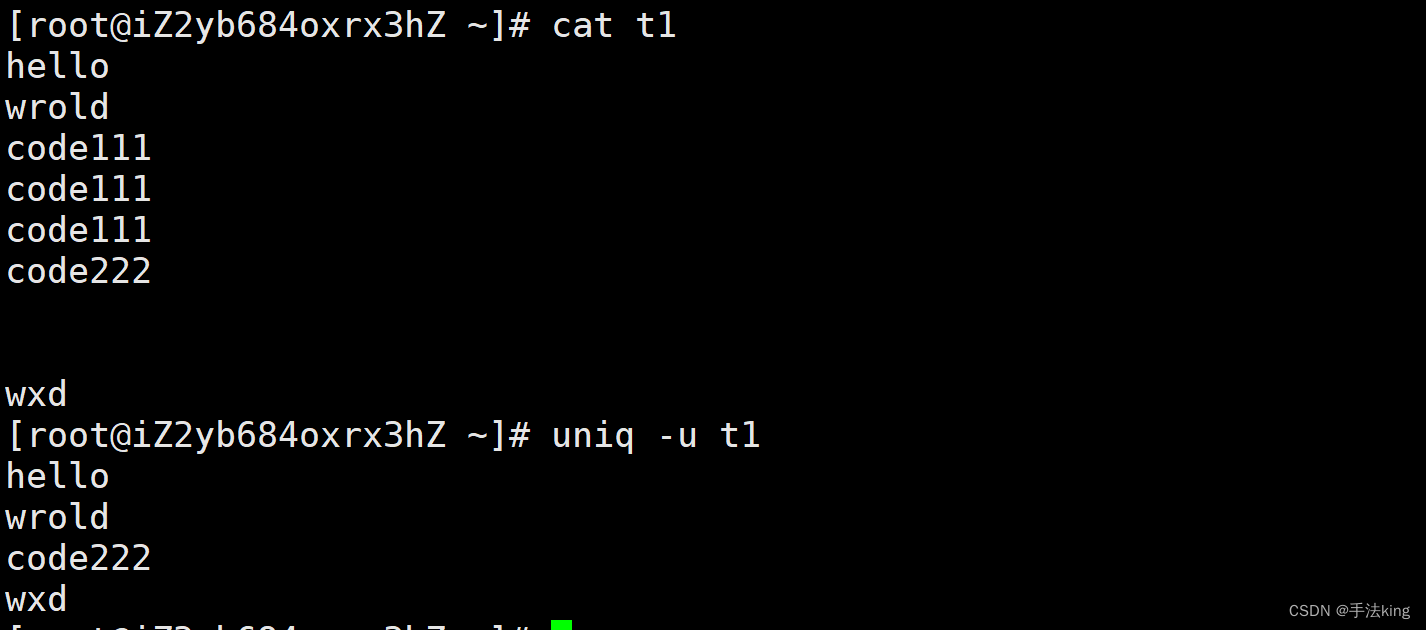
你看,相邻的都不保留,只保留唯一的项;
3,uniq -d
把不是唯一项打印一份出来
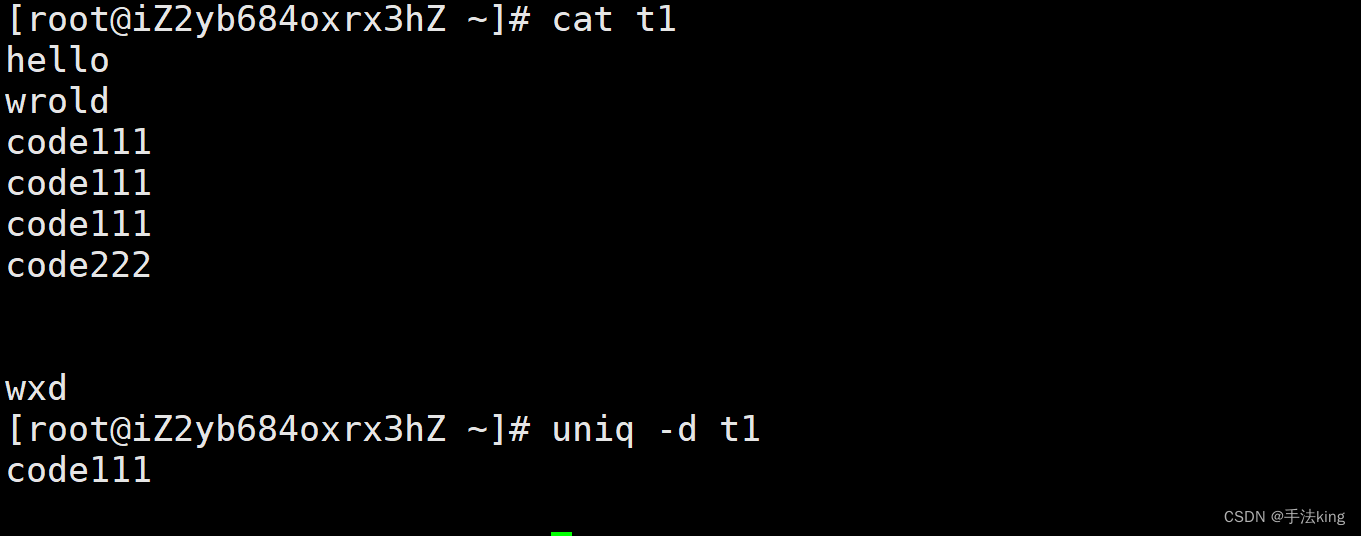
4,sort & uniq 去重

5,sort | uc
统计每个行出现的次数

6,sort | uniq | wc -l
统计不重复的行的总数;
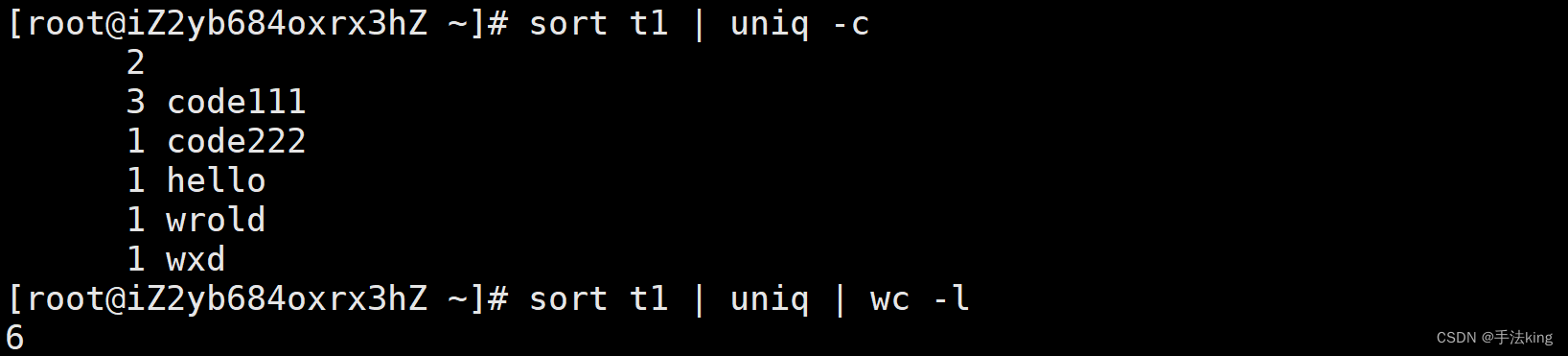
29,.zip / unzip
语法: zip 压缩文件.zip 目录或文件
功能: 将目录或文件压缩成 zip 格式
常用选项:
-r 递归处理,将指定目录下的所有文件和子目录一并处理
1,zip
我们先来压缩个文件玩玩;

此时红色字体的就是 t1 的解压包了;

我们先把压缩包移动至 code 下;
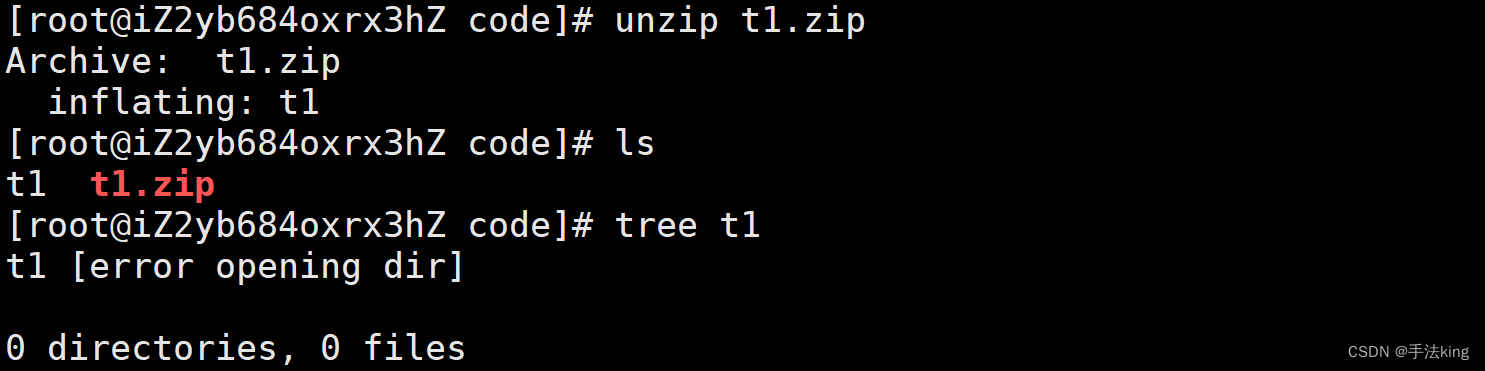

此时文件的内容也全部都在,也是十分OK的;
现在我们压缩一下目录看看;

先压缩目录生成文件;

在移动至 code 目录下;
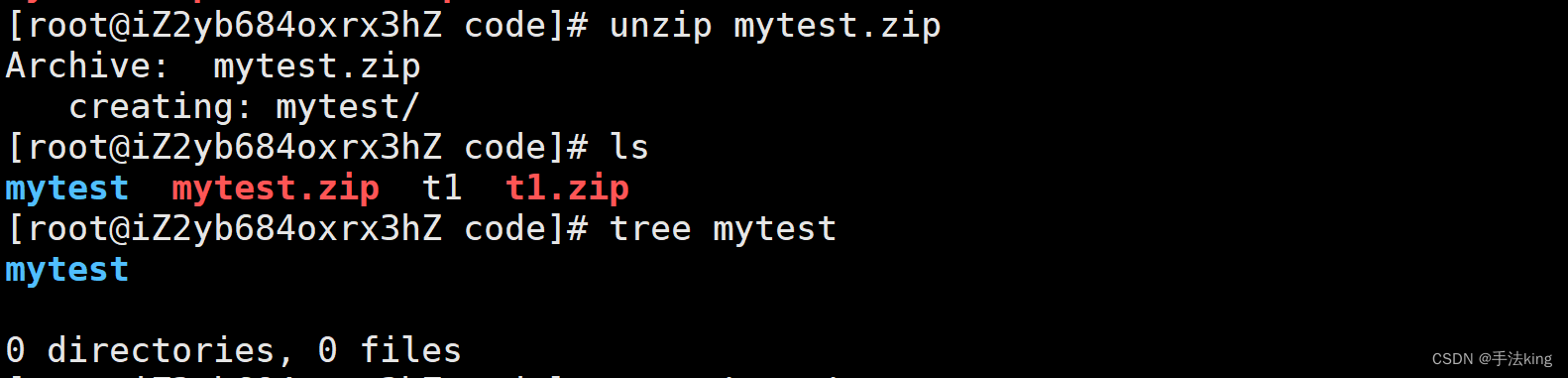
再解压看看内容,发现内容为空;
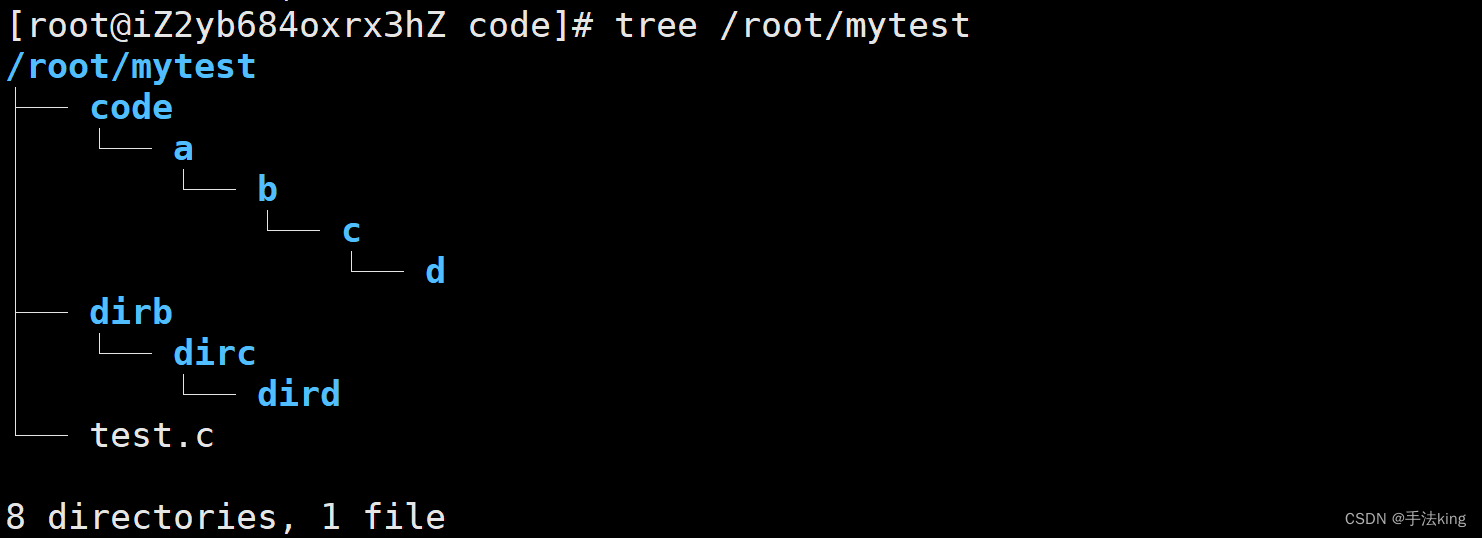
但是原目录却是有内容的,目录在打包压缩的时候没有打包里面的东西;
2,zip -r
打包目录里的所有内容;
先压缩;
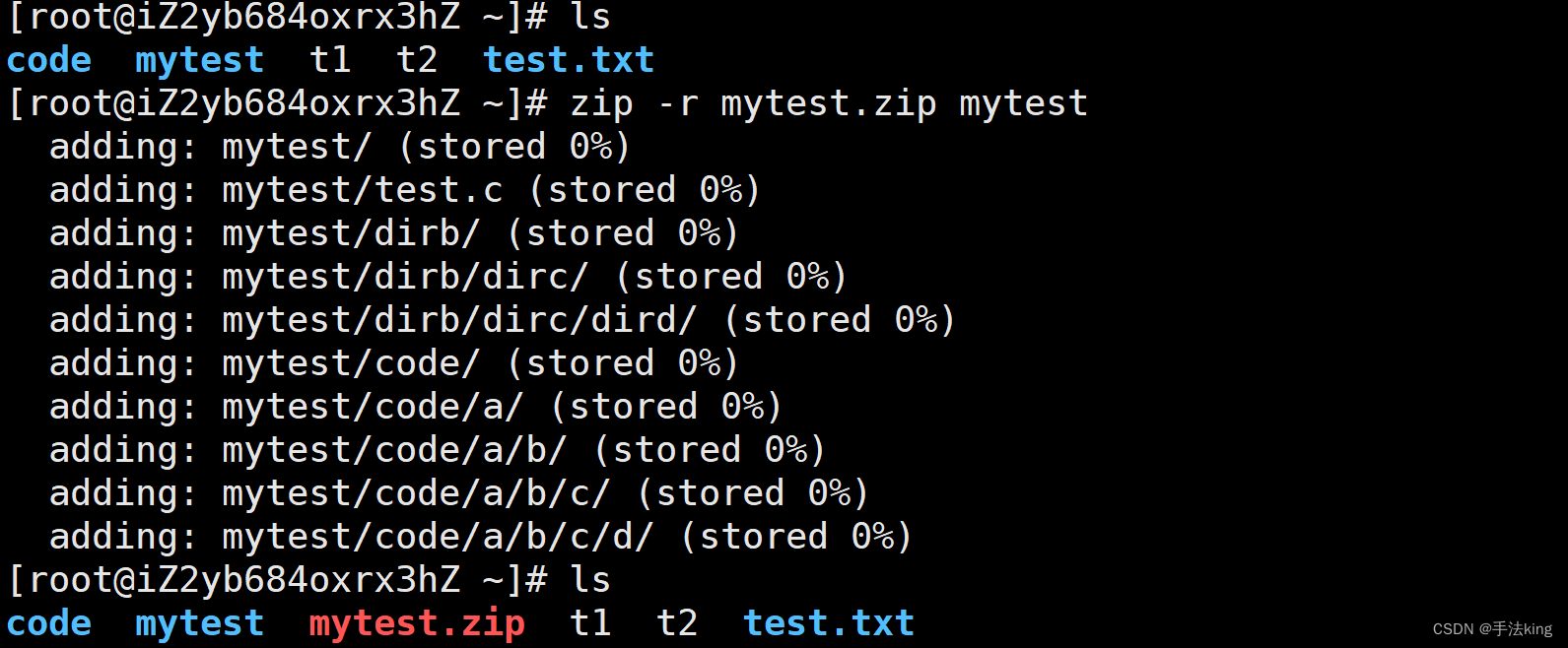
移动至 code 目录下;

再解包打印;
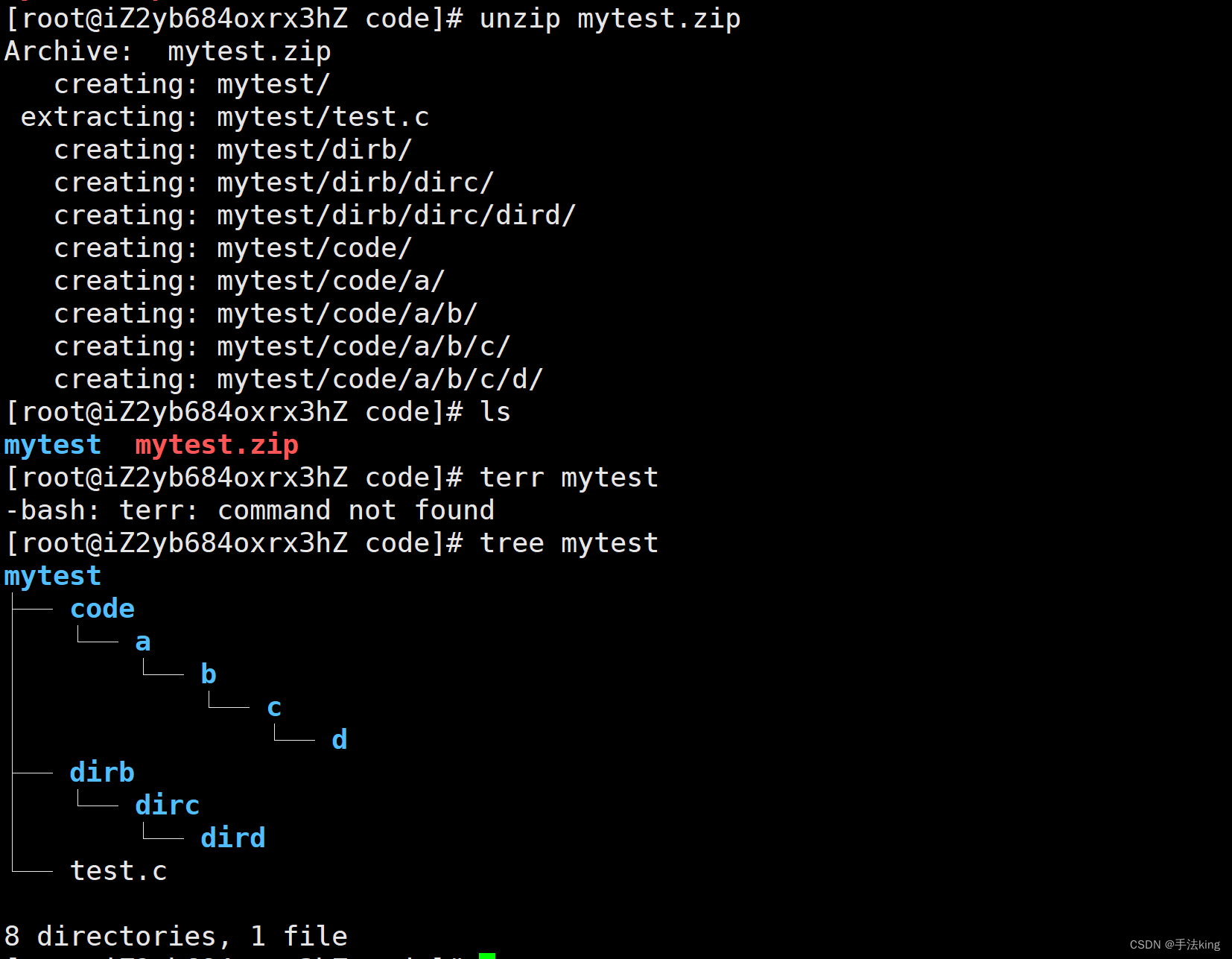
这就 OK了;
3,unzip -d
解压文件到指定目录;
还是先压缩文件;

然后直接解压移动至 code 然后输出;
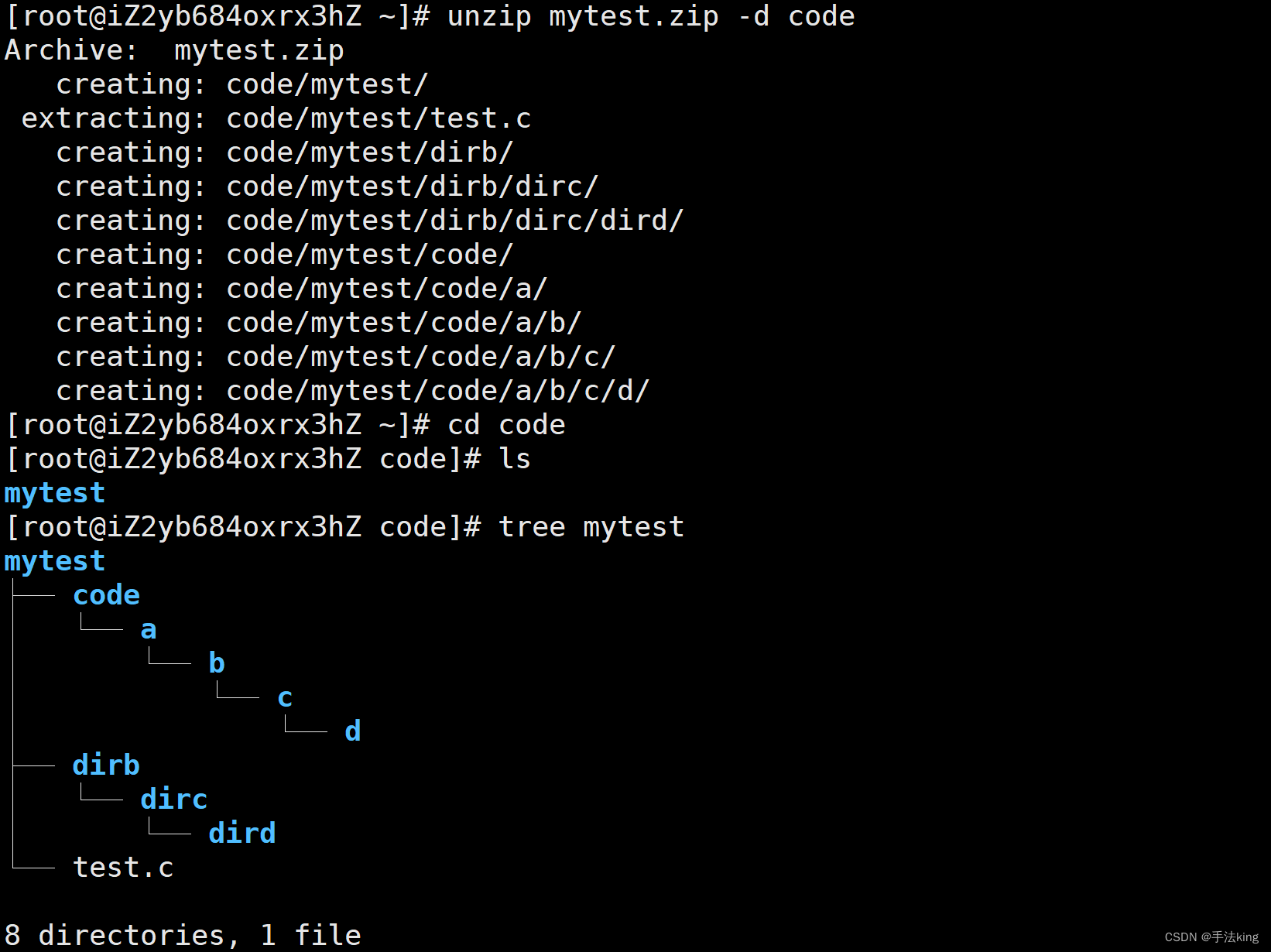
30,tar
tar [-cxtzjvf] 文件与目录 .... 参数:
-c : 建立一个压缩文件的参数指令(create 的意思);
-x : 解开一个压缩文件的参数指令!
-t : 查看 tarfile 里面的文件!
-z : 是否同时具有 gzip 的属性?亦即是否需要用 gzip 压缩?
-j : 是否同时具有 bzip2 的属性?亦即是否需要用 bzip2 压缩?
-v : 压缩的过程中显示文件!这个常用,但不建议用在背景执行过程!
-f : 使用档名,请留意,在 f 之后要立即接档名喔!不要再加参数!
-C : 解压到指定目录
1,tar -czf
压缩文件;

直接就解压好了;
2,tar -xzf
解压压缩包;
我们先移动压缩包至 code ;

然后再解压;
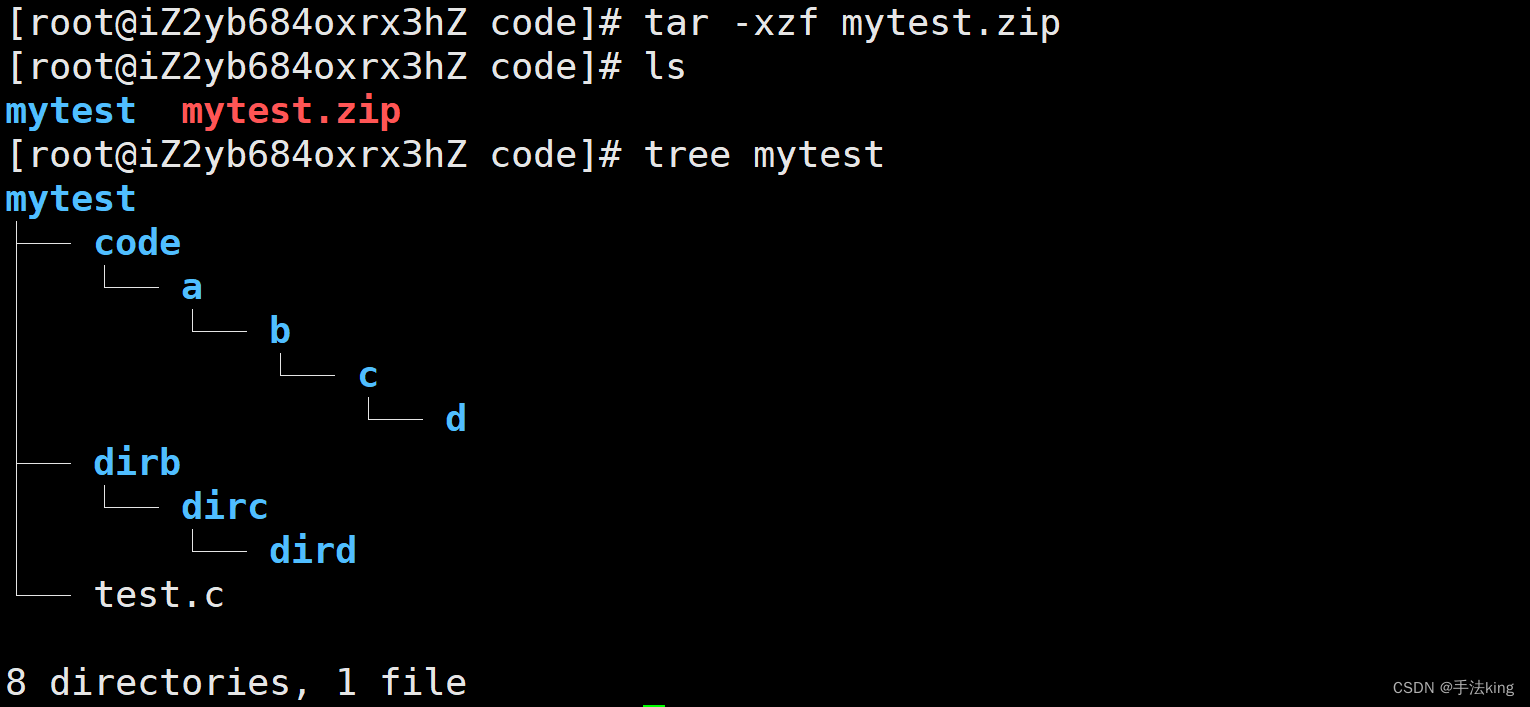
解压后,输出打印也没有任何问题;
3,tar -xzf -C
解压至指定文件,跟 unzip -d 功能一样,就不细讲了;
31,重要的几个热键 [Tab],[ctrl]-c,[ctrl]-d
[Tab]按键---具有『命令补全』和『档案补齐』的功能
[Ctrl] -c 按键---让当前的程序『停掉』
[Ctrl]-d 按键---通常代表着:『键盘输入结束(End Of File, EOF 戒 End OfInput)』的意思;另外,他也可 以用来取代 exit


一个字符再加上 两下【tab】 就可以在程序里搜素含有 字符的指令了;
当我们程序一直在运行停不下来时,可以用 【ctrl】c 键强制停止程序;
【ctrl】d 可以强制退出当前账号,在多按一下直接退出 xshell ;
32,关机
语法:shutdown [选项] ** 常见选项:**
-h : 将系统的服务停掉后,立即关机。
-r : 在将系统的服务停掉之后就重新启动
-tsec : -t 后面加秒数,亦即『过几秒后关机』的意思
shotdown -t : 过几秒后关机

这让系统在 99 秒过后关机;
shotdown -h : 立即关机

这个是立即关机的;
shotdown -r : 立即重启
reboot : 立即重启

这两个都是让系统重启的命令;
我们的 Linux 的指令就先到这里了,刚开始拿捏这些指令可以轻松入门 Linux !

相关文章:

【Linux】32条指令带你玩转 Linux !
目录 1,whoami 2,who 3,pwd 4,ls 1,ls 2,ls -l 3,ls -a 4,ls -al 5,ls -d 6,ls -ld 5,clear 6,cd 1,cd 2&…...
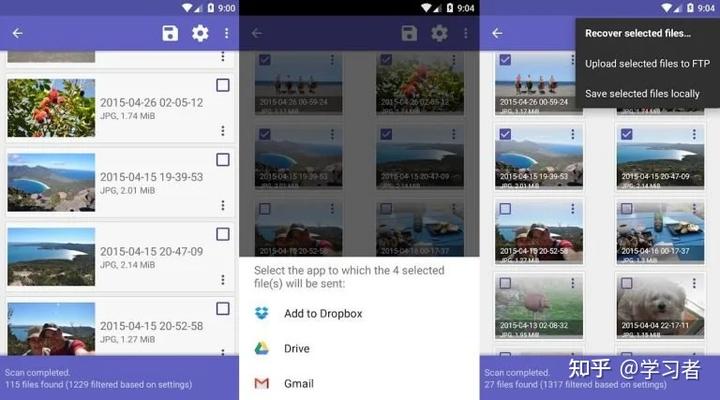
高效恢复丢失的文件的10 款Android数据恢复工具
在当今快节奏的数字时代,从Android设备丢失重要数据可能是一场噩梦。 您需要一个可靠的恢复工具来取回您的数据,例如令人难忘的照片,重要的联系人,重要的工作文档等。 值得庆幸的是,有许多高效的Android数据恢复工具可…...

Python数据挖掘 | 升级版自动查核酸
📕作者简介:热爱跑步的恒川,致力于C/C、Java、Python等多编程语言,热爱跑步,喜爱音乐的一位博主。 📗本文收录于恒川的日常汇报系列,大家有兴趣的可以看一看 📘相关专栏C语言初阶、C…...

港联证券:哪家证券公司开户好?
在现代社会,出资理财已经成为了一个不可或缺的部分。出资者在进行股票生意时,不可避免地需求选择一家证券公司进行开户。可是,哪家证券公司开户好?这是每个出资者都需求考虑的问题。本文将从多个角度分析,为您供给一些…...

RabbitMQ官方案例学习记录
官方文档:RabbitMQ教程 — RabbitMQ (rabbitmq.com) 一、安装RabbitMQ服务 直接使用docker在服务器上安装 docker run -it -d --name rabbitmq -p 5672:5672 -p 15672:15672 rabbitmq:3.12-management 安装完成后,访问15672端口,默认用户…...
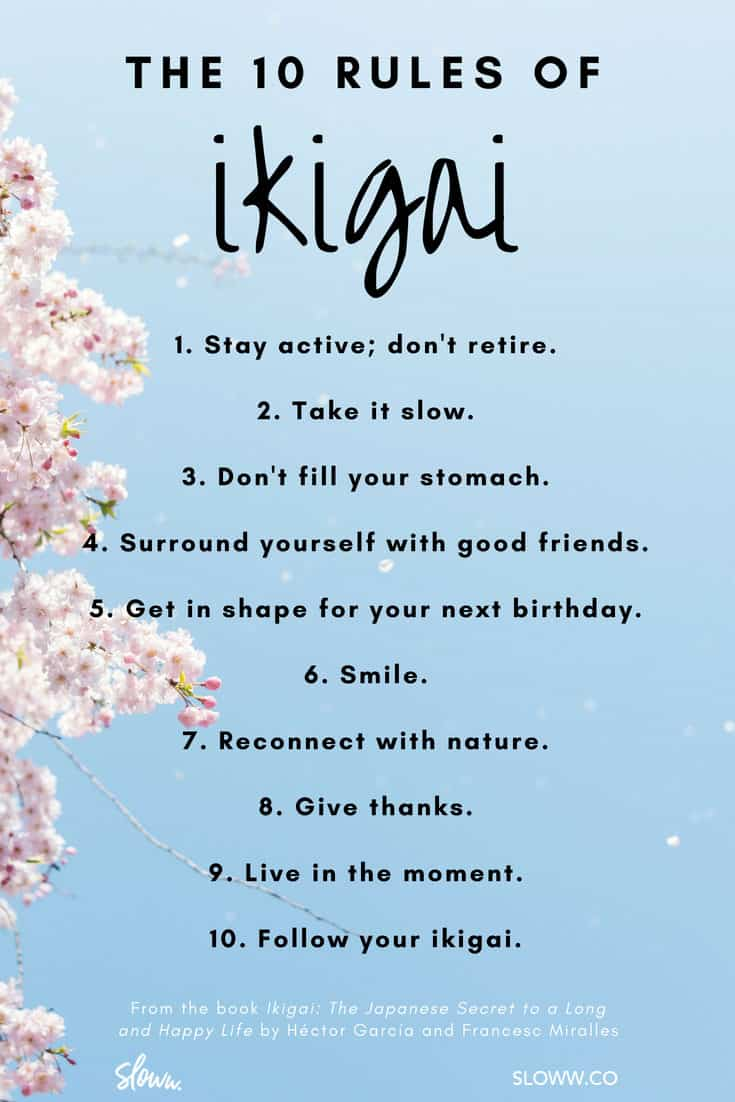
Ikigai: 享受生命的意义
你为什么而活?你的存在意义是什么?除了工作、挣钱,还有什么值得投入人生?Ikigai是来自日本的哲学思想,意味着带给你快乐、让你享受生活的东西。知道自己的Ikigai,也许人生可以减少很多焦虑、痛苦和烦恼。世…...

ios 实现PDF,Word,Excel等文档类型的读取与预览
文章目录 一、前言二、iCould相关配置三、功能实现3.1 UIDocumentPickerViewController 选取控制器3.2 读取文件3.3 文档预览3.3.1 下载并保存3.3.2 QLPreviewController预览文档四、总结一、前言 最近正在研发的项目有一个需求: 允许用户将iCloud中的文档上传,实现文件的流…...
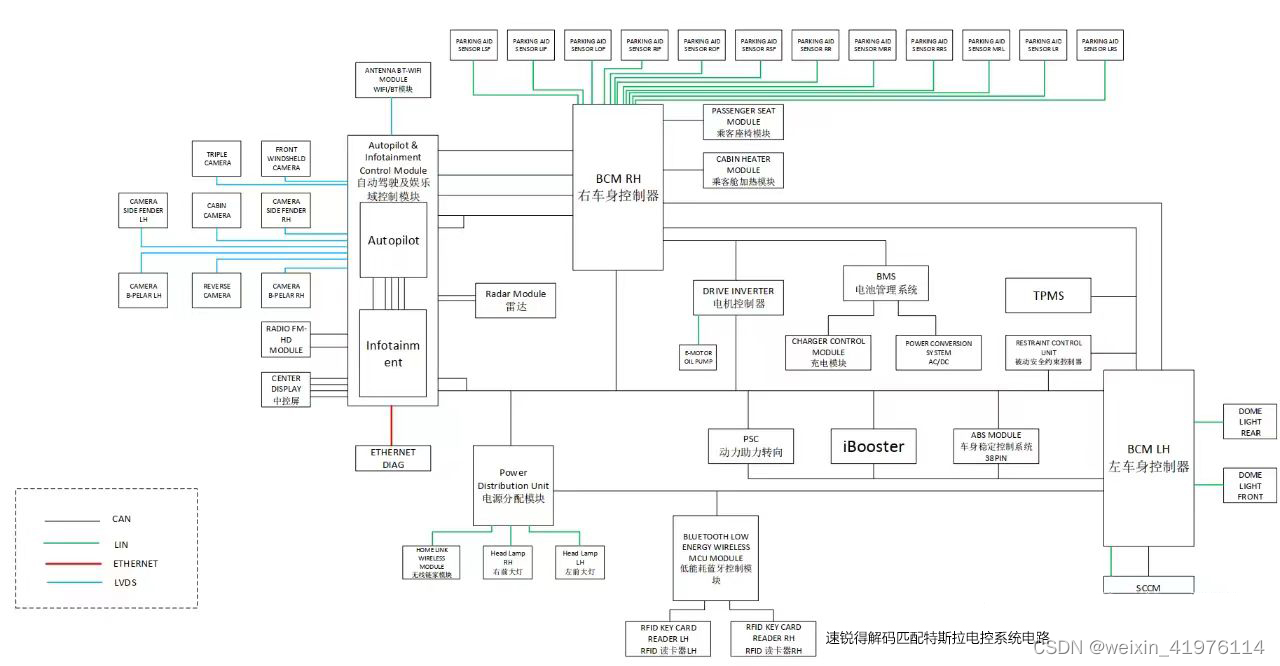
速锐得解码匹配特斯拉电动汽车安全性能检测车架号及BMS电池数据
电动汽车三大件分别是电池、电机和电控。到目前为止,电机技术已经非常成熟,直流永磁电机、永磁同步电机已经取代了异步电机,成为电动汽车的主流。很多人认为电动汽车最后一道技术门槛是电池,但在我国,汽车制造商在制造…...

mysql视图中转换表字段的数据类型
需求: 开发框架中需要视图c_smelt_group字段类型是字符串的,而数据库表中c_smelt_group字段是int类型。 解决办法: wt是表的别名,通过cast函数,将wt.c_smelt_group字段转成字符串类型, AS c_smelt_group 是给字段取别名。 cast( …...

深入理解Java中的Synchronized关键字
文章目录 📝 定义📝 JDK6以前🔥 对象从无锁到偏向锁转化的过程🔥 轻量级锁升级🔥 自旋锁🔥 重量级锁 📕我是廖志伟,一名Java开发工程师、Java领域优质创作者、CSDN博客专家、51CTO专…...

力扣每日一题58:最后一个单词的长度
题目描述: 给你一个字符串 s,由若干单词组成,单词前后用一些空格字符隔开。返回字符串中 最后一个 单词的长度。 单词 是指仅由字母组成、不包含任何空格字符的最大子字符串。 示例 1: 输入:s "Hello World&q…...

mybatis书写
mybatis <select id"selectUserList" resultType"map"> select * from user </select><!--根据主键查询一条--> <select id"selectById" resultType"map" parameterType"java.lang.Integer"> sele…...

Win32 命名管道
命名管道简单封装 CNamedPipe.h #pragma once #include <string> #include <windows.h> #include <tchar.h>#pragma warning(disable:4200)class CNamedPipe { public:CNamedPipe();~CNamedPipe();CNamedPipe(const CNamedPipe& r) delete;CNamedPipe&…...
)
Flutter 填坑录 (不定时更新)
一,内存爆表 > 图片缓存 /// State基类 class BaseState<T extends StatefulWidget> extends State<T>withAutomaticKeepAliveClientMixin,WidgetHelper,DialogHelper,EventListener {mustCallSupervoid initState() {if (isListenEvent()) {EventMa…...
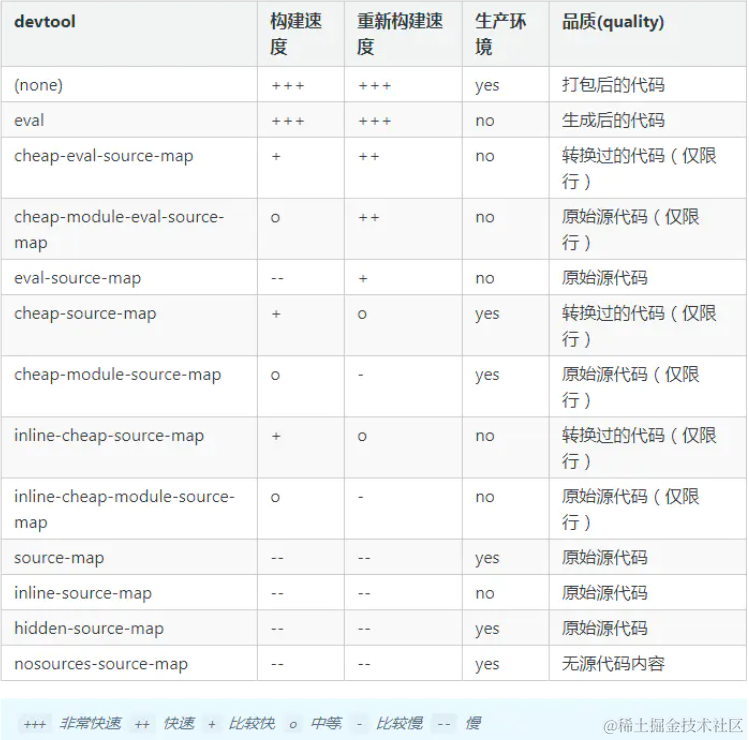
如何提高webpack的构建速度?
一、背景 随着我们的项目涉及到页面越来越多,功能和业务代码也会随着越多,相应的 webpack 的构建时间也会越来越久 构建时间与我们日常开发效率密切相关,当我们本地开发启动 devServer 或者 build 的时候,如果时间过长ÿ…...
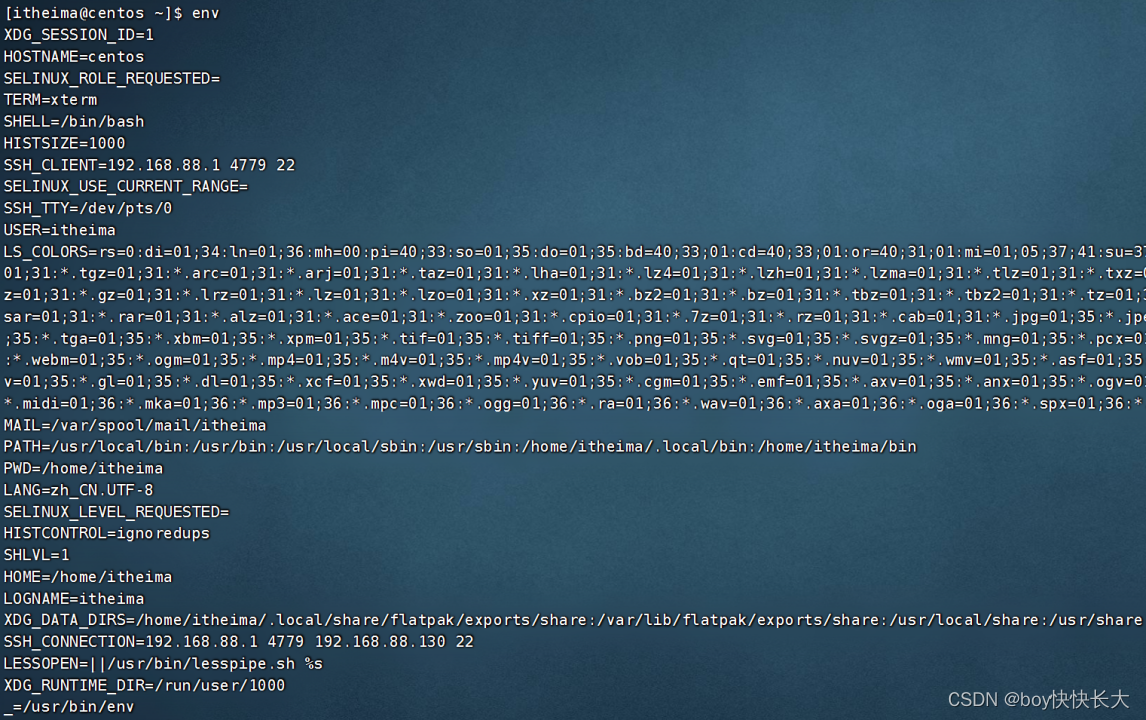
Linux:实用操作
Linux:实用操作 1. 各类小技巧1.1 controlc(ctrl c) 强制停止1.2 可以通过快捷键:control d(ctrl d),退出账户的登录1.3 历史命令搜索1.4 光标移动快捷键 2. 软件安装2.1 介绍2.2 yum命令(需要root权限)在这里插入图片描述 3. systemctl4.…...
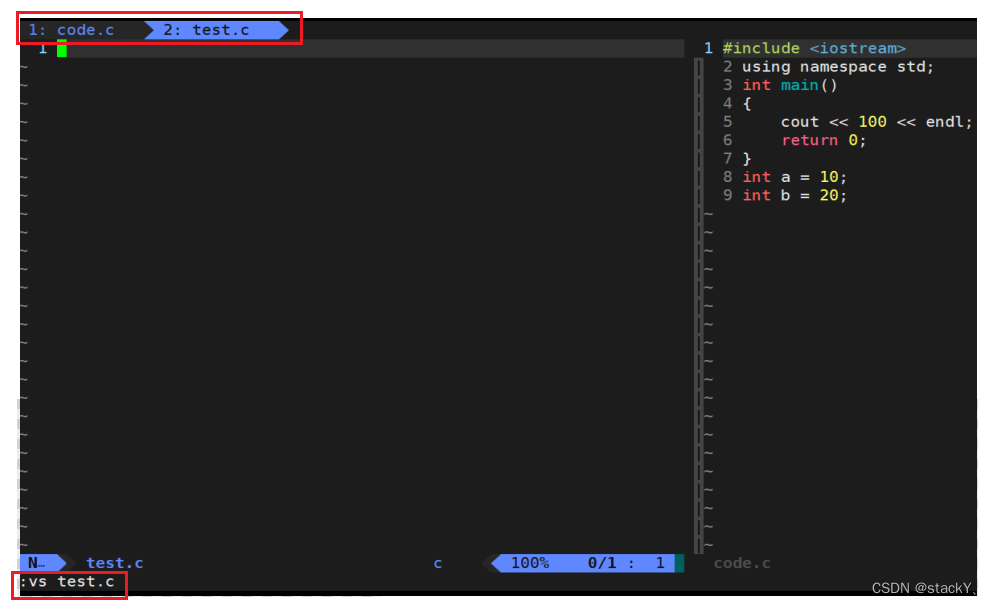
【Linxu工具】:vim使用及简单配置
朋友们、伙计们,我们又见面了,本期来给大家解读一下有关Linux工具:vim的使用,如果看完之后对你有一定的启发,那么请留下你的三连,祝大家心想事成! C 语 言 专 栏:C语言:从…...

众和策略:题材股什么意思?
题材股是股票商场上的一个术语,许多刚接触股票出资的人可能对它不太熟悉。那么,题材股什么意思呢?在本文中,咱们将从多个角度剖析这个问题,帮忙读者更好地了解。 一、什么是题材股 题材股是指某个工作或主题的股票集结…...
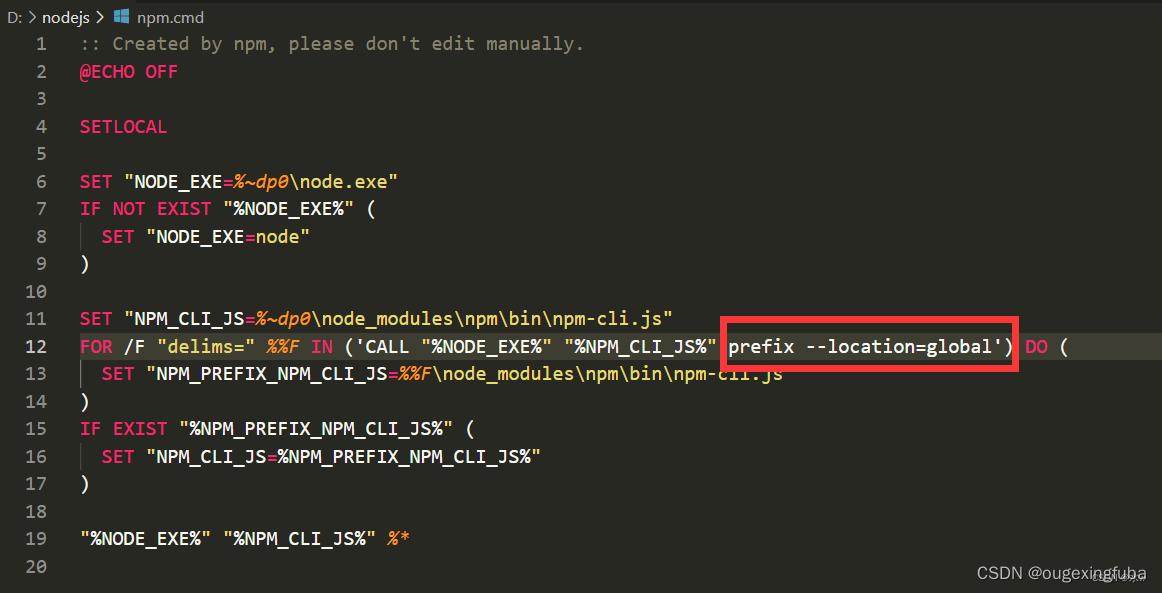
npm 无法将“npm”项识别为 cmdlet、函数、脚本文件或可运行程序的名称。请检查名称的拼写,如果包括路径,请确保路径正确,然后再试一次。
一、报错: npm : 无法将“npm”项识别为 cmdlet、函数、脚本文件或可运行程序的名称。请检查名称的拼写,如果包括路径,请确保路径正确, 然后再试一次。 所在位置 行:1 字符: 1npm init -y~~~ CategoryInfo : ObjectNotFo…...

港联证券:短债基金收益?
跟着人们对理财的需求不断增加,短债基金成为了许多出资者关注的焦点。那么,短债基金可以带来什么样的收益呢?本文将从多个角度剖析短债基金的收益。 一、短债基金的概念 短债基金是一种基金类型,风险相对较低,一般出资…...

挑战杯推荐项目
“人工智能”创意赛 - 智能艺术创作助手:借助大模型技术,开发能根据用户输入的主题、风格等要求,生成绘画、音乐、文学作品等多种形式艺术创作灵感或初稿的应用,帮助艺术家和创意爱好者激发创意、提高创作效率。 - 个性化梦境…...

CVPR 2025 MIMO: 支持视觉指代和像素grounding 的医学视觉语言模型
CVPR 2025 | MIMO:支持视觉指代和像素对齐的医学视觉语言模型 论文信息 标题:MIMO: A medical vision language model with visual referring multimodal input and pixel grounding multimodal output作者:Yanyuan Chen, Dexuan Xu, Yu Hu…...
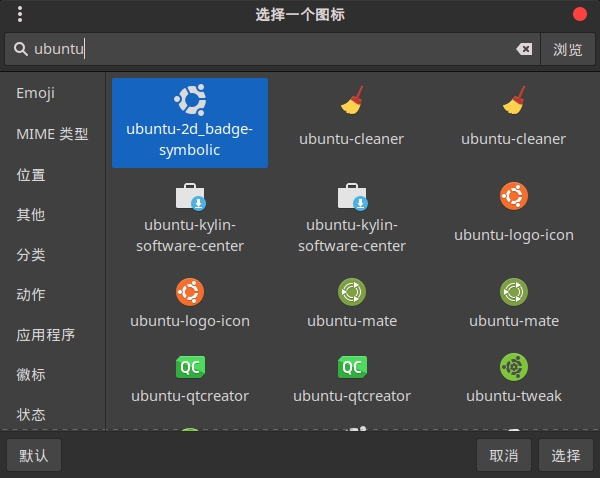
Cinnamon修改面板小工具图标
Cinnamon开始菜单-CSDN博客 设置模块都是做好的,比GNOME简单得多! 在 applet.js 里增加 const Settings imports.ui.settings;this.settings new Settings.AppletSettings(this, HTYMenusonichy, instance_id); this.settings.bind(menu-icon, menu…...

Java 加密常用的各种算法及其选择
在数字化时代,数据安全至关重要,Java 作为广泛应用的编程语言,提供了丰富的加密算法来保障数据的保密性、完整性和真实性。了解这些常用加密算法及其适用场景,有助于开发者在不同的业务需求中做出正确的选择。 一、对称加密算法…...

大模型多显卡多服务器并行计算方法与实践指南
一、分布式训练概述 大规模语言模型的训练通常需要分布式计算技术,以解决单机资源不足的问题。分布式训练主要分为两种模式: 数据并行:将数据分片到不同设备,每个设备拥有完整的模型副本 模型并行:将模型分割到不同设备,每个设备处理部分模型计算 现代大模型训练通常结合…...
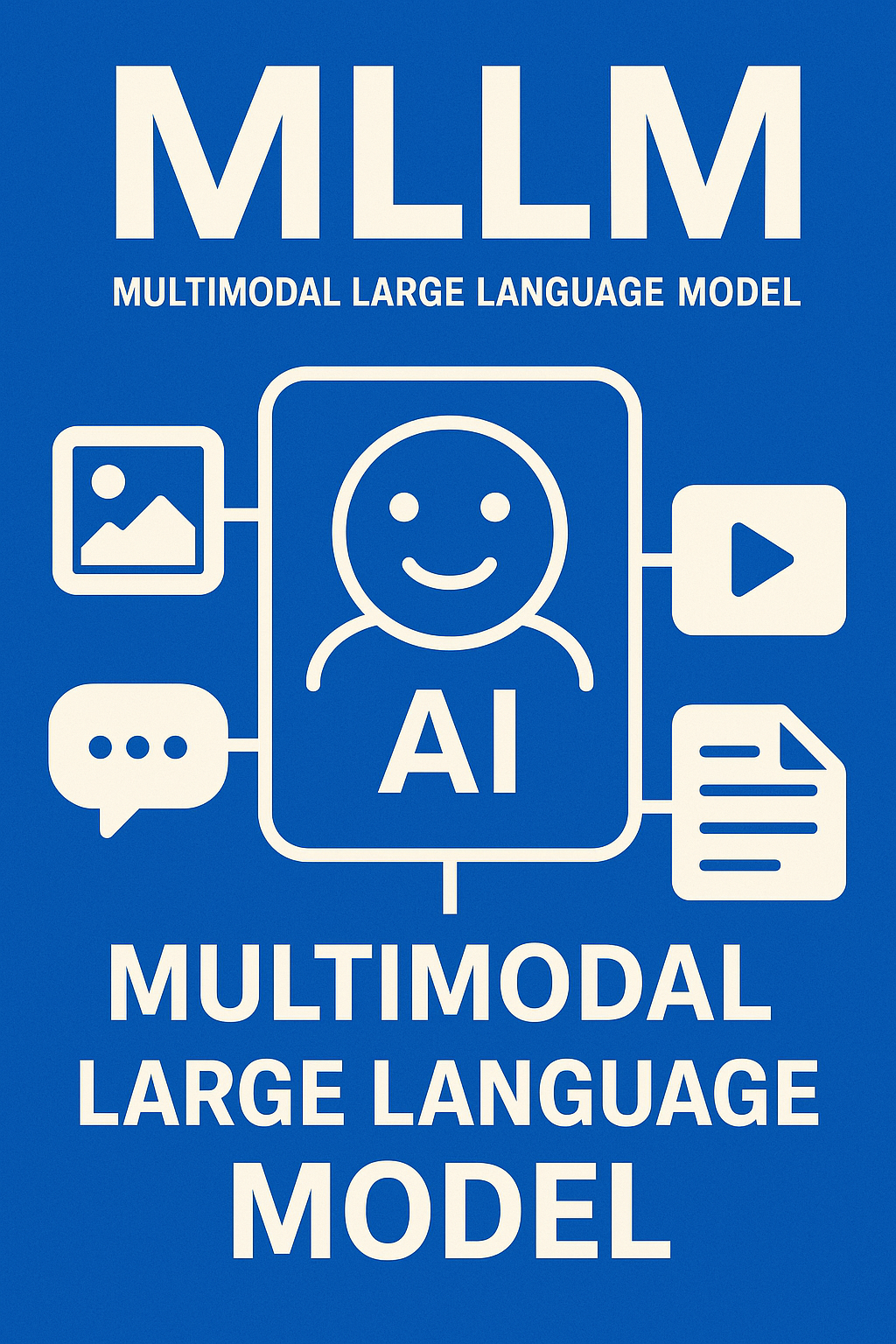
多模态大语言模型arxiv论文略读(108)
CROME: Cross-Modal Adapters for Efficient Multimodal LLM ➡️ 论文标题:CROME: Cross-Modal Adapters for Efficient Multimodal LLM ➡️ 论文作者:Sayna Ebrahimi, Sercan O. Arik, Tejas Nama, Tomas Pfister ➡️ 研究机构: Google Cloud AI Re…...

均衡后的SNRSINR
本文主要摘自参考文献中的前两篇,相关文献中经常会出现MIMO检测后的SINR不过一直没有找到相关数学推到过程,其中文献[1]中给出了相关原理在此仅做记录。 1. 系统模型 复信道模型 n t n_t nt 根发送天线, n r n_r nr 根接收天线的 MIMO 系…...

USB Over IP专用硬件的5个特点
USB over IP技术通过将USB协议数据封装在标准TCP/IP网络数据包中,从根本上改变了USB连接。这允许客户端通过局域网或广域网远程访问和控制物理连接到服务器的USB设备(如专用硬件设备),从而消除了直接物理连接的需要。USB over IP的…...

Webpack性能优化:构建速度与体积优化策略
一、构建速度优化 1、升级Webpack和Node.js 优化效果:Webpack 4比Webpack 3构建时间降低60%-98%。原因: V8引擎优化(for of替代forEach、Map/Set替代Object)。默认使用更快的md4哈希算法。AST直接从Loa…...

c# 局部函数 定义、功能与示例
C# 局部函数:定义、功能与示例 1. 定义与功能 局部函数(Local Function)是嵌套在另一个方法内部的私有方法,仅在包含它的方法内可见。 • 作用:封装仅用于当前方法的逻辑,避免污染类作用域,提升…...
